Статья получилась большая и интересная (как и тестируемая материнская плата), поэтому не будем тратить попусту печатные знаки на вступительную часть и перейдем непосредственно к распаковке!
В материале:
- Упаковка и комплектация
- Основные характеристики
- Внешний вид и особенности
- Тестовая сборка
- Особенности UEFI BIOS
- Фирменное ПО
- Подробные спецификации
- Вердикт
Упаковка и комплектация
Материнская плата GIGABYTE X870E AORUS PRO поставляется в стандартной для подобных изделий картонной коробке. Внутри неё, помимо самой платы, также присутствует пара кабелей SATA, один из которых с угловым Г-образным штекером, подключаемая по проводу выносная антенна для встроенного в материнскую плату модуля Wi-Fi, датчик шума, также с проводом, специальная колодка, в которую можно предварительно вставить коннекторы от корпусных кнопок включения, перезагрузки и светодиодов. Она пригодится, чтобы потом можно было подключать их к материнской плате не по отдельности, что всегда неудобно, а единым блоком. Помимо этого комплект поставки включает в себя набор наклеек и инструкцию.
Основные характеристики
Материнская плата GIGABYTE X870E AORUS PRO выполнена в полноразмерном форм-факторе ATX (305 мм x 244 мм), использует чипсет AMD X870E и поддерживает процессоры AMD Ryzen 9000/8000/7000, устанавливаемые в Socket AM5. Подсистема питания процессора реализована в виде двойного цифрового VRM модуля по схеме 16+2+2 (16 фаз VCORE (8 + 8 параллельных) + 2 SOC фазы + 2 MISC фазы). Материнская плата получает питание по 24-контактному разъёму ATX, а также двум 8-контактным разъёмам дополнительного питания процессора.
Поддерживается установка до четырёх модулей оперативной памяти стандарта DDR5 общим объёмом до 256 Гб, максимально поддерживаемая скорость работы памяти ограничена 8200 М/с при «разгоне». На материнской плате имеется три полноразмерных PCIe слота, работающие, соответственно, по протоколу PCIe 5.0 x16, PCIe 4.0 x4 и PCIe 3.0 x4. Есть четыре слота M.2 под установку SSD NVMe накопителей форм-фактора 22110/2280, в один из разъёмов можно поставить также 25110 и 2580. Три слота M.2 из четырех соответствуют стандарту PCIe 5.0, а один – PCIe 4.0. Для подключения накопителей с SATA интерфейсом предусмотрено четыре соответствующих порта, поддерживается скорость передачи данных до 6 Гбит/с и организация RAID-массивов. Рядом с этими разъёмами находится разъём HDMI, он нужен для подключения специального дисплея, который выводит данные о работе системы.
Также на материнской плате имеются группы контактов для подключения дополнительных USB разъёмов, выполненных на корпусе или в виде «заглушек» для слотов карт расширения, включая один USB 3.2 Gen 2×2, пару контактных групп для подключения USB 3.2 Gen 1, по два порта на каждую одной колодкой, и пару для подключения USB 2.0, также по два порта к одной контактной группе. Помимо этого имеется большое количество контактных групп для подключения вентиляторов, помп СЖО и RGB подсветки, в основном они сгруппированы ближе к правому краю платы.
Из разъёмов на задней панели имеются порт HDMI 2.1 (работает от интегрированной в процессор графики), два USB 2.0 (коннекторы белого цвета), четыре USB 3.2 Gen 1 (синие, скорость до 5 Гбит/с), три порта USB 3.2 Gen 2 (красные, до 10 Гбит/с), два USB4 (до 40 Гбит/с) с разъёмами USB Type-C и поддержкой режима DisplayPort для подключения мониторов, сетевая розетка LAN RJ-45, двухконтактный разъём для подключения кабеля выносной Wi-Fi антенны, два аудиоразъёма 3,5 мм для микрофона и наушников, подписанные как MIC и LINE OUT соответственно, а также цифровой оптический выход S/PDIF Out. В верхней части задней панели имеется небольшая расположенная в углублении кнопка Q-Flash Plus, служащая для одного из вариантов обновления/прошивки BIOS, при условии, что флэшка с нужным файлом прошивки подключена к одному из «красных» портов USB 3.2 Gen 2 с подписью BIOS над ним.
Для вывода звука используется чип Realtek ALC1220 и отдельная группа качественных конденсаторов Nichicon Fine Gold, применяемых в аудиотехнике Hi-Fi класса.
По части проводных и беспроводных коммуникаций у материнской платы всё в полном порядке: проводное подключение по Ethernet на скоростях до 2,5 Гбит/с, беспроводная связь по стандартам Wi-Fi 7 (802.11a/b/g/n/ac/ax/be) и Bluetooth 5.3. К слову, за Wi-Fi и Bluetooth отвечает отдельная платка с контроллером от Qualcomm, вставляемая в слот, что позволит относительно легко заменить её в случае выхода из строя. Для работы Wi-Fi к материнской плате подключается идущая в комплекте антенна с проводом, которую можно расположить там, где лучше ловит сигнал.
Внешний вид и некоторые особенности материнской платы
Крупная материнская плата форм-фактора ATX снабжена несколькими радиаторами, самый большой из которых закрывает компоненты линий питания процессора и находится слева от сокета и над ним. Точнее, это два радиатора, расположенных под прямым углом и соединённые теплотрубкой. На левой, наиболее массивной части, имеется логотип игрового бренда AORUS с RGB-подсветкой, работу которой можно настроить через специальное ПО, о чём мы расскажем несколько позже. Помимо транзисторов, дросселей и конденсаторов линии питания процессора, под этим радиатором также располагаются разъёмы задней панели (с интегрированной заглушкой), контроллер USB 4, закрытый отдельным небольшим радиатором, а также модуль беспроводной связи Wi-Fi и Bluetooth.
Справа от процессорного разъёма имеются четыре слота под оперативную память, при этом два из них дополнительно усилены металлической рамкой. Именно в эти слоты рекомендуется устанавливать оперативную память двумя планками в двухканальном режиме.
Ниже процессорного разъёма располагается слот M.2 для установки SSD NVMe накопителя, соответствующий стандарту PCIe 5.0 и оснащённый двумя радиаторами, располагающимися снизу и сверху, притом верхний достаточно массивный и «ребристый». Оба радиатора контактируют с чипами SSD через терморезинки, с которых предварительно необходимо снять защитную плёнку. Тут стоит сказать, что все радиаторы слотов M.2 и устанавливаемые в них SSD NVMe накопители крепятся за счёт поворотных фиксаторов, несомненно, очень удобных по сравнению с применением для этих целей микроскопических винтиков, которые очень легко теряются. При установке накопителя или радиатора такой фиксатор защелкивается при небольшом усилии, а чтобы открыть его, необходимо повернуть по часовой стрелке примерно на 45 градусов.
Ниже расположен «главный» PCIe-слот для установки видеокарты – PCIe 5.0 x16, работающий непосредственно от процессора, а не через чипсет. Сам разъём усилен внешним корпусом из металла, увеличивающим его прочность. С обратной стороны материнской платы за ним также установлена дополнительно усиливающая металлическая пластина. С этим разъёмом связана ещё одна интересная особенность, а именно то, что расположение защёлки слота таково, что делает практически невозможной задачу открыть его при уже вставленной видеокарте, чтобы вынуть её из слота. Поэтому инженеры компании предусмотрели специальный «костыль», решающий эту проблему. Под слотами для оперативной памяти находится черная квадратная кнопка, при нажатии на которую с небольшим усилием за счёт проходящей под радиатором чипсета металлической тяги открывается та самая защёлка, фиксирующая видеокарту в слоте PCIe. Так-то!
Под слотом PCIe располагаются ещё целых три посадочных места M.2 под SSD NVMe накопители, закрытые общим радиатором в виде плоской пластины, также снабженной терморезинками для лучшего контакта с каждым накопителем. Тут стоит отметить, что верхний и нижний слот работает по протоколу PCIe 5.0, в то время как средний – по PCIe 4.0.
Слева от общего для трех накопителей радиатора располагается как бы продолжающий его радиатор чипсета. Он закрывает собой два чипа и снабжен настраиваемой RGB-подсветкой по периметру.
Ещё ниже расположена пара полноразмерных PCIe-слотов для дополнительных карт расширения, верхний поддерживает режим работы PCIe 4.0 x4, а нижний — PCIe 3.0 x4.
Теперь обратим внимание на мелкие детали. В правом верхнем углу материнской платы расположились кнопки включения и перезагрузки, позволяющие, соответственно, включать или перезагружать тестовую сборку без монтажа в корпус. Там же в правом верхнем углу материнской платы находится табло, способное отображать пару красных светящихся цифр – статус работы системы или коды ошибок. Узнать, что означает то или иное число, можно из инструкции к материнской плате. Под табло находится группа из четырех светодиодов, подписанных как VGA, CPU, BOOT и DRAM и загорающихся красным цветом в случае ошибок, соответственно, видеокарты, процессора, загрузочного диска или оперативной памяти.
Для подключения устройств с настраиваемой RGB-подсветкой предусмотрено четыре группы контактов – три ARGB (5 В) и один RGB (12 В). Притом один из пятивольтовых ARGB расположен в верхнем правом углу материнской платы, а остальные – вдоль нижнего края. Примерно посередине нижней стороны материнской платы имеется группа контактов, подписанных как DB_SENSE – к ним подключается провод идущего в комплекте датчика шума, после чего можно настроить работу вентиляторов с ограничением оборотов в зависимости от уровня шума в месте расположения датчика.
Помимо стандартной версии материнской платы, также имеется версия белого цвета, получившая название GIGABYTE X870E AORUS PRO ICE. Притом, помимо белого текстолита и радиаторов самой «материнки», она комплектуется также белыми SATA-кабелями и белой выносной Wi-Fi-антенной, а в меню UEFI BIOS по умолчанию используются светлые тона.
Наша тестовая сборка
Как и обещали в начале статьи, в рамках данного обзора мы собрали на базе материнской платы GIGABYTE X870E AORUS PRO полноценный ПК, притом с обилием RGB-подсветки. Она, к слову, нам тут нужна не просто для украшения статьи красивыми фотографиями (хотя и для этого тоже), а чтобы в полной мере оценить возможности настройки подсветки через фирменное программное обеспечение GIGABYTE CONTROL CENTER, о котором расскажем чуть позже. А пока – собственно, сборка. Мы использовали процессор AMD Ryzen 7 9700X с системой жидкостного охлаждения ADATA XPG LEVANTE X 360, установили пару планок оперативной памяти DDR5 по 16 Гб каждая, итого 32 Гб суммарно, выбрав готовый комплект Netac Z RGB DDR5-6200 32 GB C32 Silver. Всё это смонтировали в просторный корпус Formula V Line Airpower G5 EX с набором комплектных вентиляторов с RGB-подсветкой и запитали от модульного блока питания Formula V Line APMM-850BM мощностью 850 Вт.
При первом запуске система отказалась стартовать. Всё по классике: вентиляторы шустро крутятся, подсветка игриво переливается всеми цветами RGB радуги, а монитор транслирует крупным планом «Чёрный квадрат» Малевича, уже больше века не теряющий своей актуальности. Обожаю такие моменты.
Обращаем внимание на небольшое электронное табло в верхнем правом углу материнской платы, там светится число «44». Открываем инструкцию и находим соответствующий код ошибки, обозначающий ошибку оперативной памяти. Под табло светится красный светодиод рядом с надписью DRAM, что также указывает на ошибку оперативной памяти.
Несмотря на возникшую досадную проблему, радуемся возможности оценить удобство встроенных средств самодиагностики «материнки» в реальных условиях. Меняем модули DDR5 на другие, взяв также парные T-Force Delta RGB ECO по 16 Гб каждый – система запустилась!
Ставим Kingston FURY Beast DDR5 на 8 Гб – также «полёт нормальный».
Чтобы решить проблему совместимости материнской платы с модулями оперативной памяти от Netac, попробуем обновить её UEFI BIOS, так как «из коробки» у нас версия F2, а на официальном сайте уже доступна более свежая F3f. GIGABYTE X870E AORUS PRO поддерживает вариант прошивки, когда к материнской плате подключено только питание, а в определённое USB-гнездо с надписью «BIOS» вставлена флэшка с файлом прошивки, после чего надо нажать небольшую кнопку Q-Flash Plus на задней панели. Таким образом, процесс прошивки BIOS можно осуществить вообще без установки процессора, модулей оперативной памяти, а также подключения монитора и клавиатуры. Но мы всё же пошли более стандартным путём и, раз уж с другими модулями DDR5 наш ПК заработал, осуществили обновление UEFI BIOS непосредственно из UEFI BIOS. Подключив отформатированную в FAT32 флэшку со скачанным файлом прошивки, в BIOS выбираем функцию Q-Flash, нажимаем на кнопки в верхней части экрана обновления BIOS, но они не работают. Оказывается – они не интерактивные, а просто служат для наглядного отображения этапов обновления. А для начала самой процедуры обновления нам нужно нажать непосредственно на надпись «Update BIOS» над стрелкой между изображениями флэшки и чипа. Сразу и не догадаешься, если не заглянуть в инструкцию. Затем выбираем в открывшемся окошке находящийся на флэшке файл с прошивкой X870EAORUSPRO.F3f. Запускается процесс обновления, в ходе которого ПК будет перезагружаться, но после этого процесс обновления возобновится и будет идти примерно минут пять, на какое-то время как бы «подвисая», пока полоска прогресса на экране не заполнится на все 100%. В итоге у нас BIOS свежей версии F3f.
Ставлю обратно две планки «оперативки» от Netac и получаю всё тот же чёрный экран и код ошибки «44» на табло. Ну нет – так нет. Зато в рамках обзора мы успешно обновили BIOS, а в следующем пункте как раз кратко расскажем про его особенности.
Особенности UEFI BIOS
Материнская плата GIGABYTE X870E AORUS PRO поставляется с UEFI BIOS разработки AMI (сокращенное название American Megatrends Incorporated) версии F2, которую мы обновили до актуальной на момент написания статьи версии F3f. Графический интерфейс достаточно красивый в визуальном плане и интуитивно понятный, адаптирован под использование мышки. Тут есть два режима – простой и расширенный, переключаться между ними можно при помощи вкладок Easy Mode и Advanced Mode в самом верху экрана.
В простом режиме Easy Mode все наиболее нужные функции представлены на одном экране. Тут можно посмотреть информацию о конфигурации компьютера, частотах процессора и оперативной памяти, температурах, версии BIOS. Данный режим позволяет управлять скоростью вентиляторов через функцию Smart Fan 6, задавая график зависимости оборотов того или иного вентилятора от температуры на определённом термодатчике, активировать профили заводского разгона оперативной памяти XMP и EXPO, в то время как в меню SPD setup можно сравнить быстродействие «оперативки» при том или ином профиле либо выставить свои значения таймингов вручную, управлять подключенными накопителями. Функция обновления BIOS находится под кнопкой Q-Flash.
В расширенном режиме Advanced Mode доступно очень много самых разных настроек работы материнской платы и подключенных к ней компонентов системы. Просто рай для оверклокера-энтузиаста. Настройки сгруппированы по вкладкам Favorites, Tweaker, Settings, System info и Boot в верхней части экрана. В каждом из этих меню представлены списком десятки параметров, притом некоторые из них открывают вкладки второго и даже третьего уровня. Самая первая вкладка, Favorites, содержит избранные пункты из остальных вкладок, добавлять которые туда можно, нажимая кнопку Insert, когда данный пункт выделен. Таким же образом их потом можно удалять из вкладки Favorites. В правой части экрана в Advanced Mode всегда отображаются параметры работы процессора и оперативной памяти, частоты, температуры, напряжения, также тут есть кнопки функций настройки работы вентиляторов Smart Fan 6 и обновления BIOS Q-Flash.
Фирменное ПО
Помимо драйверов, необходимых для полного раскрытия функционала, заложенного в материнской плате GIGABYTE X870E AORUS PRO, производитель также предлагает скачать с официального сайта и установить фирменное программное обеспечение GIGABYTE CONTROL CENTER, доступное для актуальных версий Windows, которое даст расширенные возможности по настройке работы системы, начиная от эффектов RGB-подсветки и скорости вращения вентиляторов, заканчивая разгоном процессора и оперативной памяти непосредственно из операционной системы. В рамках теста мы подключили к собранному ПК накопитель с Windows 10, установили нужные драйверы и данный софт.
GIGABYTE CONTROL CENTER содержит несколько разделов, сгруппированных в левой части окна. Настройки содержатся в двух верхних – Home (значок в виде домика) и Menu (значок в виде монитора). Притом первая вкладка Home отображает имеющиеся компоненты системы, для которых доступна настройка RGB подсветки и скорости работы вентиляторов. В таком случае под данным компонентом будут надписи RGB Fusion и/или FAN Control, щелкнув по которым мы перейдем сразу к соответствующим настройкам во вкладке Menu.
В нашем случае для материнской платы доступна настройка работы RGB-подсветки и вентиляторов. Тут стоит отметить, что имеются в виду все вентиляторы и все RGB-элементы, подключенные непосредственно к материнской плате, а не только подсветка непосредственно самой материнской платы. Для оперативной памяти доступна настройка RGB-подсветки, которой оснащен каждый модуль.
Вкладка Menu содержит в себе функции настройки подсветки, управления вентиляторами и «разгона» компонентов системы. Переключаться между ними можно при помощи вкладок RGB Fusion, FAN Control и Performance соответственно в верхней части экрана.
Во вкладке RGB Fusion можно выбрать один из динамичных эффектов или статичный режим работы подсветки и настроить цвета, либо отключить подсветку. В левой части экрана также имеются изображения материнской платы и оперативной памяти, позволяя переключаться между ними. Притом, если под пиктограммой материнской платы отключить синхронизацию подсветки, то можно будет настроить по отдельности режим работы двух RGB элементов, находящихся на самой материнской плате, а также отдельно настроить подсветку вентиляторов, кулеров и светодиодных лент, подключенных по разным ARGB линиям.
Во вкладке FAN Control можно выбрать один из предустановленных режимов работы вентиляторов, от самого тихого до работы на максимальных оборотах, также тут можно самостоятельно задать режим работы по графику зависимости скорости вращения от температуры. Можно построить линейный или ступенчатый график работы для одного или нескольких вентиляторов, выбрав доступные в системе датчики контроля температуры, на показания которых они будут «ориентироваться».
Во вкладке Performance можно получить информацию о компонентах системы, а также «разогнать» процессор с оперативной памятью и настроить систему оповещения на случай, если какой-то из параметров температуры, напряжений, оборотов вентиляторов выйдет за пределы установленных значений.
Подробные спецификации
| Характеристика | Значение |
|---|---|
| Тип устройства | Материнская плата |
| Производитель | GIGABYTE |
| Название модели | X870E AORUS PRO |
| Форм-фактор | ATX (305 мм x 244 мм) |
| Поддержка процессоров | AMD Ryzen 9000/8000/7000 (AMD Socket AM5) |
| Используемый чипсет | AMD X870E |
| Поддержка оперативной памяти | DDR5, двухканальный режим, до четырех модулей общим объёмом 256 Гб, скорость до 8200 МТ/с |
| Поддержка профилей заводского разгона оперативной памяти | AMD EXtended Profiles (AMD EXPO) и Extreme Memory Profile (XMP) |
| Разъёмы для плат расширения | PCIe 5.0 x16 (реализован через CPU), PCIe 4.0 x16 и PCIe 3.0 x16 (реализованы через чипсет, режим работы x4) |
| Разъёмы для подключения SSD NVMe накопителей | Один разъём M.2, PCIe 5.0, реализован через CPU, поддерживает форм-факторы SSD 25110/22110/2580/2280, Два разъёма M.2, PCIe 5.0, реализованы через CPU, поддерживают форм-факторы SSD 22110/2280, |
| Разъёмы для подключения SATA накопителей | 4 разъема SATA, до 6 Гбит/с |
| Возможность организации RAID массивов | RAID 0, RAID 1, RAID 5 и RAID 10 из накопителей NVMe SSD (RAID 5 поддерживается только при использовании процессоров AMD Ryzen 9000 серии), RAID 0, RAID 1 и RAID 10 на базе накопителей с интерфейсом SATA |
| Возможности подключения вентиляторов, кулеров и СЖО | 1 разъем для кулера процессора или помпы СЖО, 4 разъема для подключения корпусных вентиляторов, |
| Аудиосистема | HD-аудиокодек Realtek ALC1220, поддержка 2/4/5.1/7.1 систем, High Definition Audio, есть разъём S/PDIF Out |
| Сетевое подключение по кабелю | Контроллер Realtek 2,5 GbE LAN (до 2,5 Гбит/с), разъём LAN RJ-45 |
| Беспроводная связь | Контроллер Qualcomm Wi-Fi 7 QCNCM865, стандарты IEEE 802.11a, b, g, n, ac, ax, be, поддержка частотных диапазонов 2,4/5/6 ГГц, Bluetooth 5.3 |
| Разъёмы на задней панели | Порт HDMI 2.1, 2 порта USB 2.0, 4 порта USB 3.2 Gen 1, 3 порта USB 3.2 Gen 2, 2 порта USB4 (USB Type-C), LAN RJ-45, разъем для подключения Wi-Fi антенны (2T2R), разъем S/PDIF Out, 2 аудиоразъёма 3,5 мм |
| Подключение мониторов | Один порт HDMI, работающий от встроенной в процессор графики (максимальное разрешение 4096×2160@60 Гц), один HDMI для специального дополнительного экрана, показывающего состояние системы (1920×1080@30 Гц), два порта USB4 (Type-C) с поддержкой работы в режиме DisplayPort 1.4 (максимальное разрешение 3840×2160@240 Гц) |
Вердикт
Материнская плата GIGABYTE X870E AORUS PRO позволяет собрать производительный ПК на базе новейших процессоров AMD Ryzen, раскрывая потенциал самых современных комплектующих, а также давая широкие возможности по установке различных дополнительных компонентов. Стоит отметить хорошие возможности подключения периферийных устройств и беспроводной коммуникации, включая встроенный модуль Wi-Fi 7 с выносной антенной. Но за всё это придется заплатить высокую цену, на момент написания материала она составляет ровно 50 000 рублей. Соответственно, покупку данной материнской платы можно считать целесообразной только в том случае, если остальные компоненты системы активно используют заложенный в ней потенциал, а суммарная стоимость сборки находится в районе 200 тысяч рублей.
Источник: Droidnews.ru.

















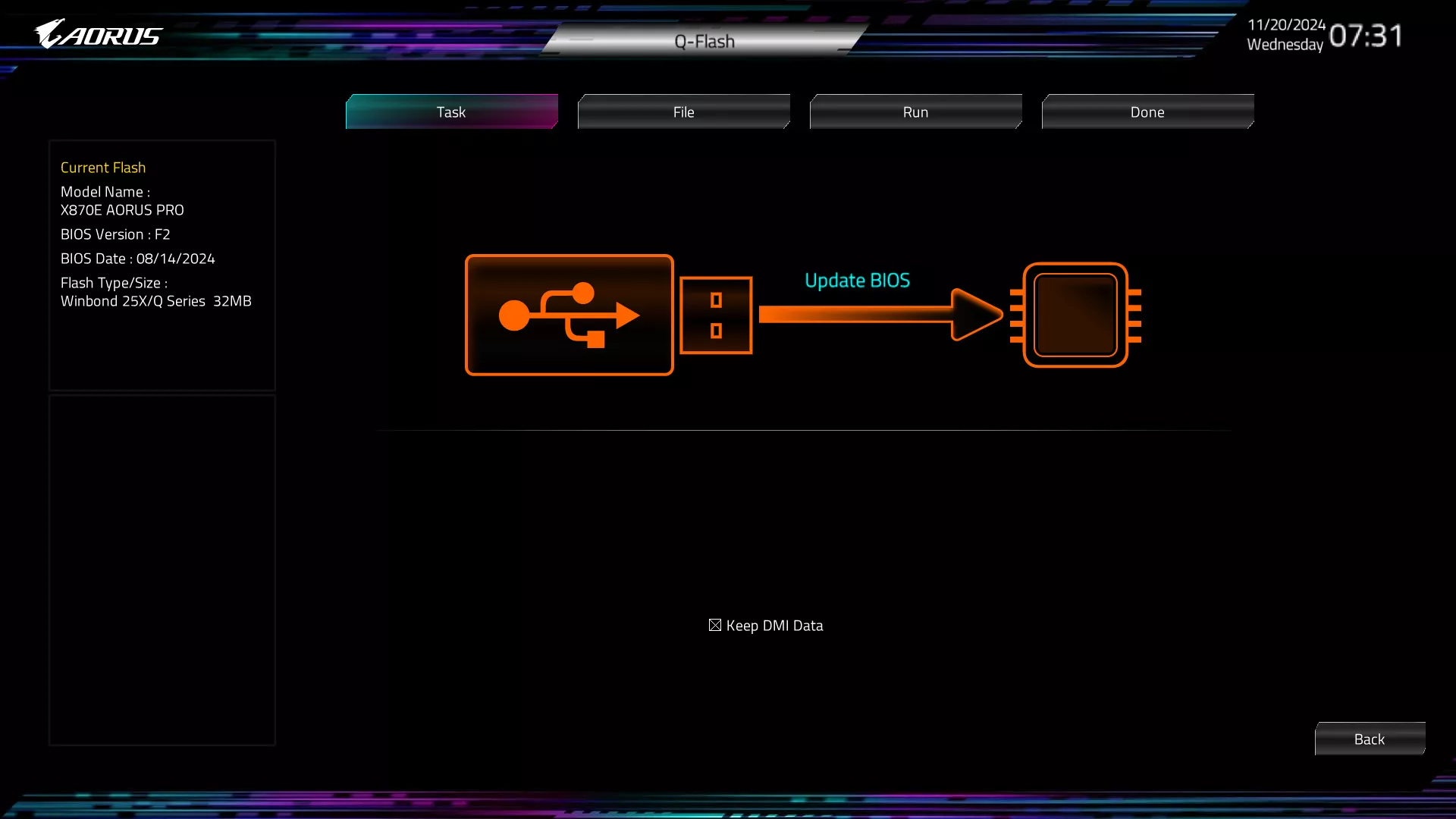
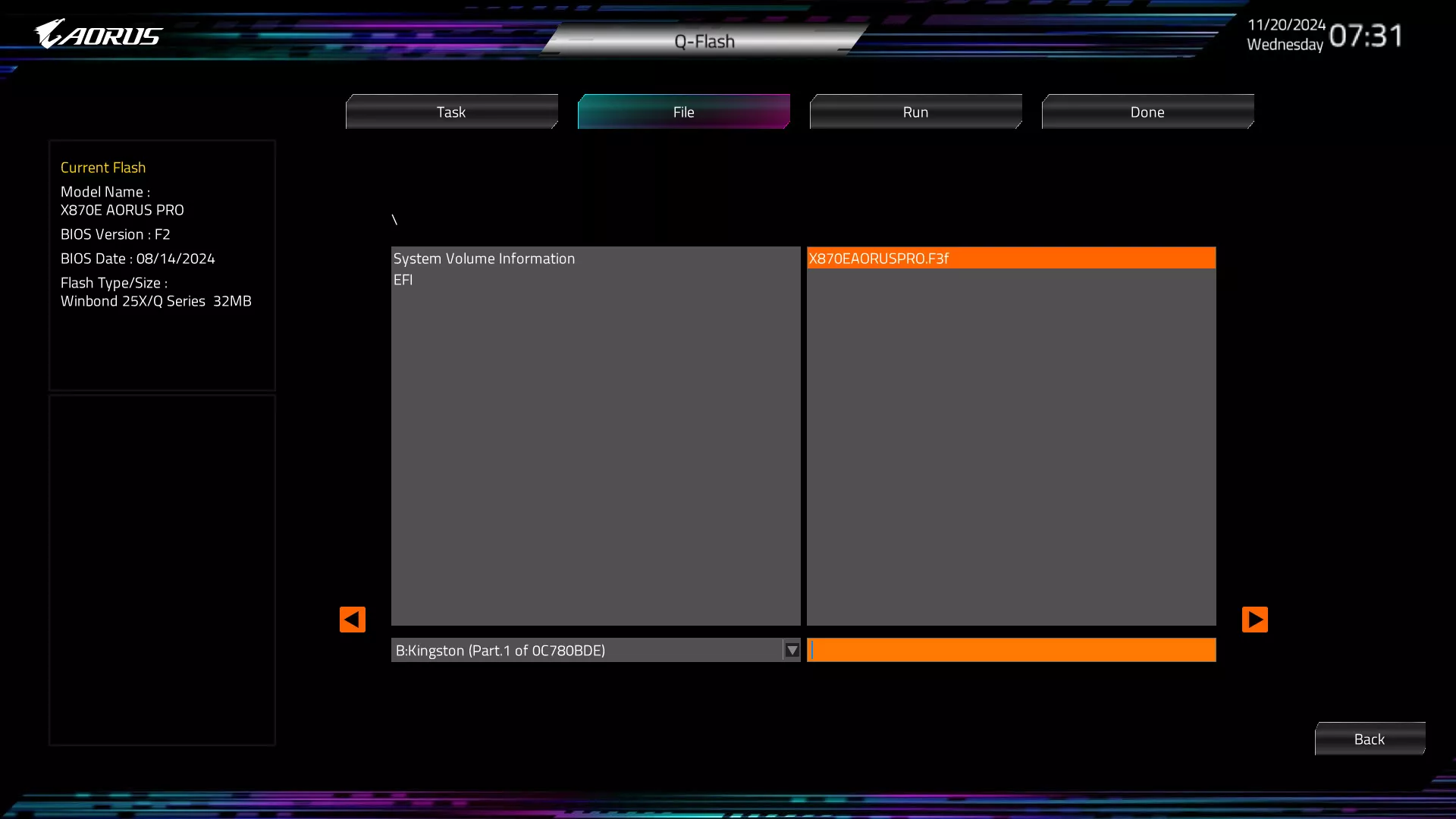
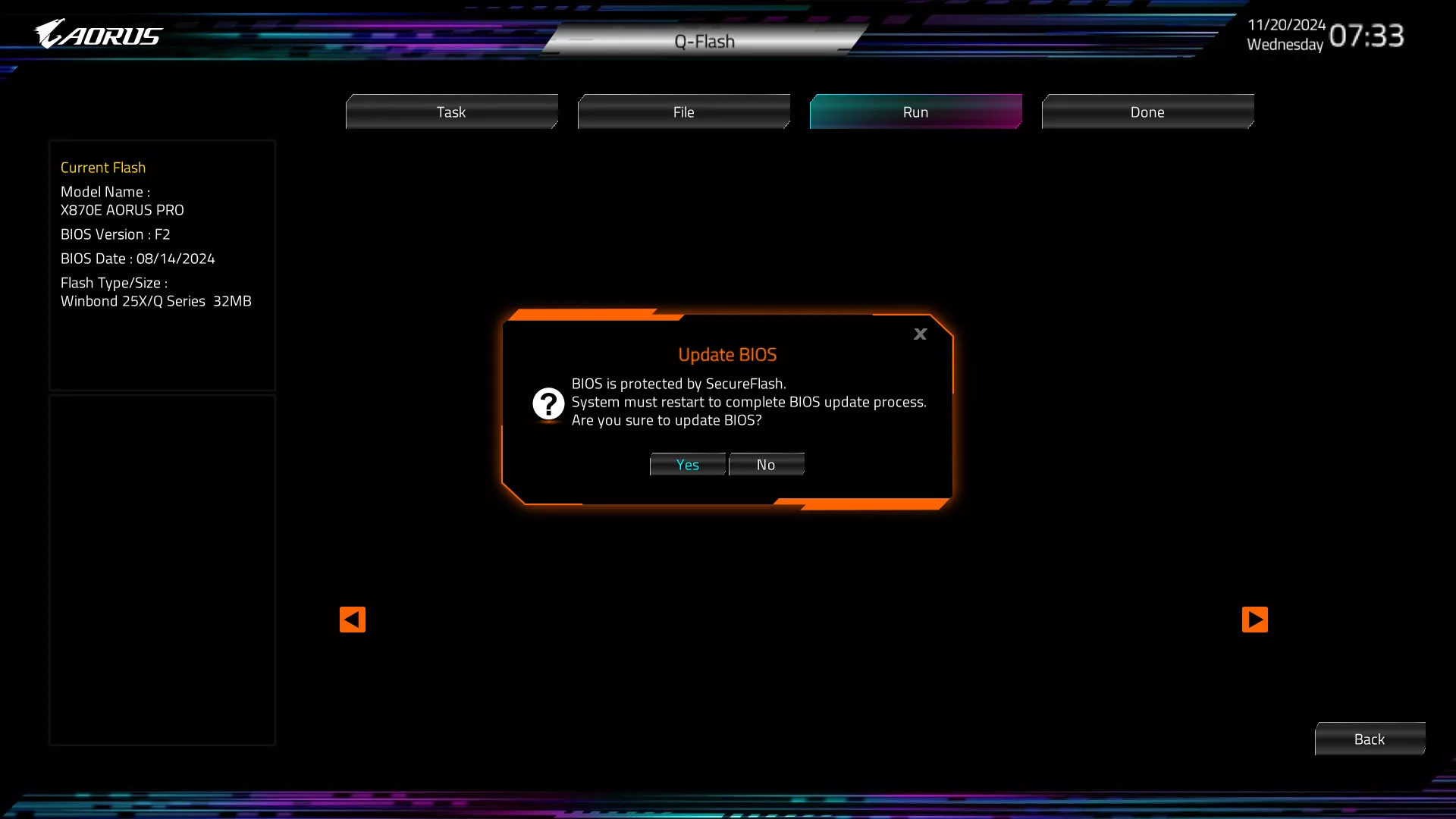
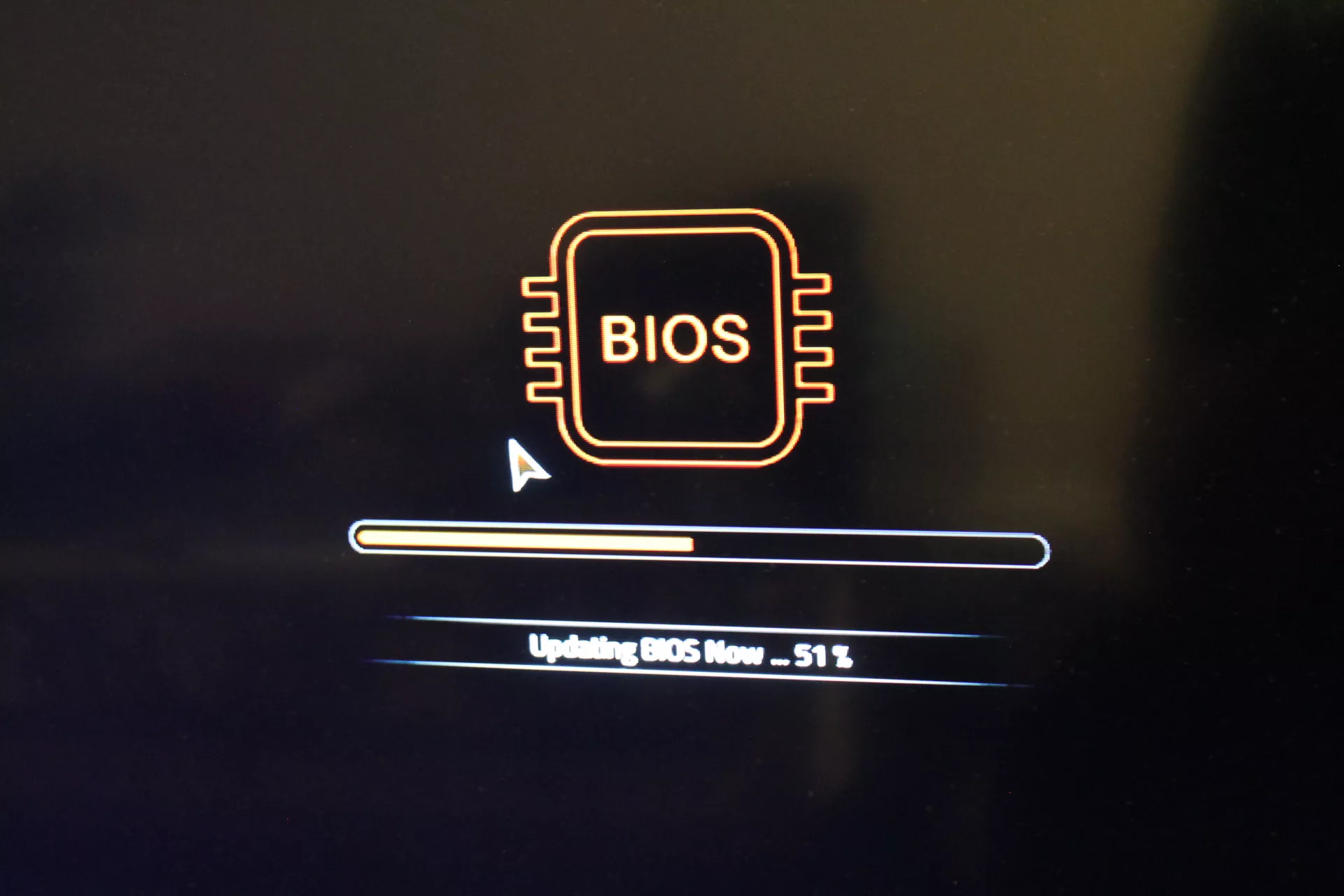

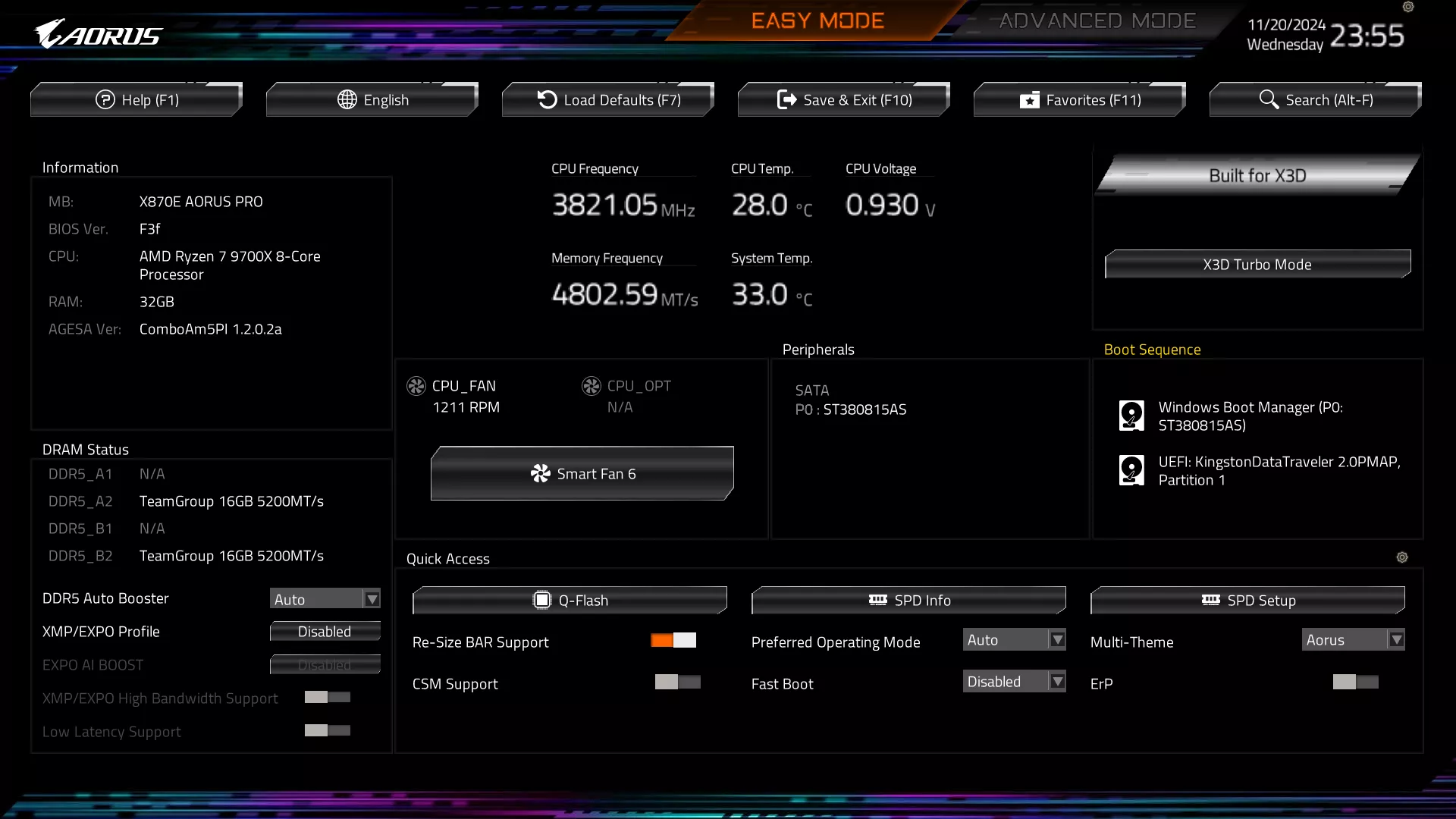
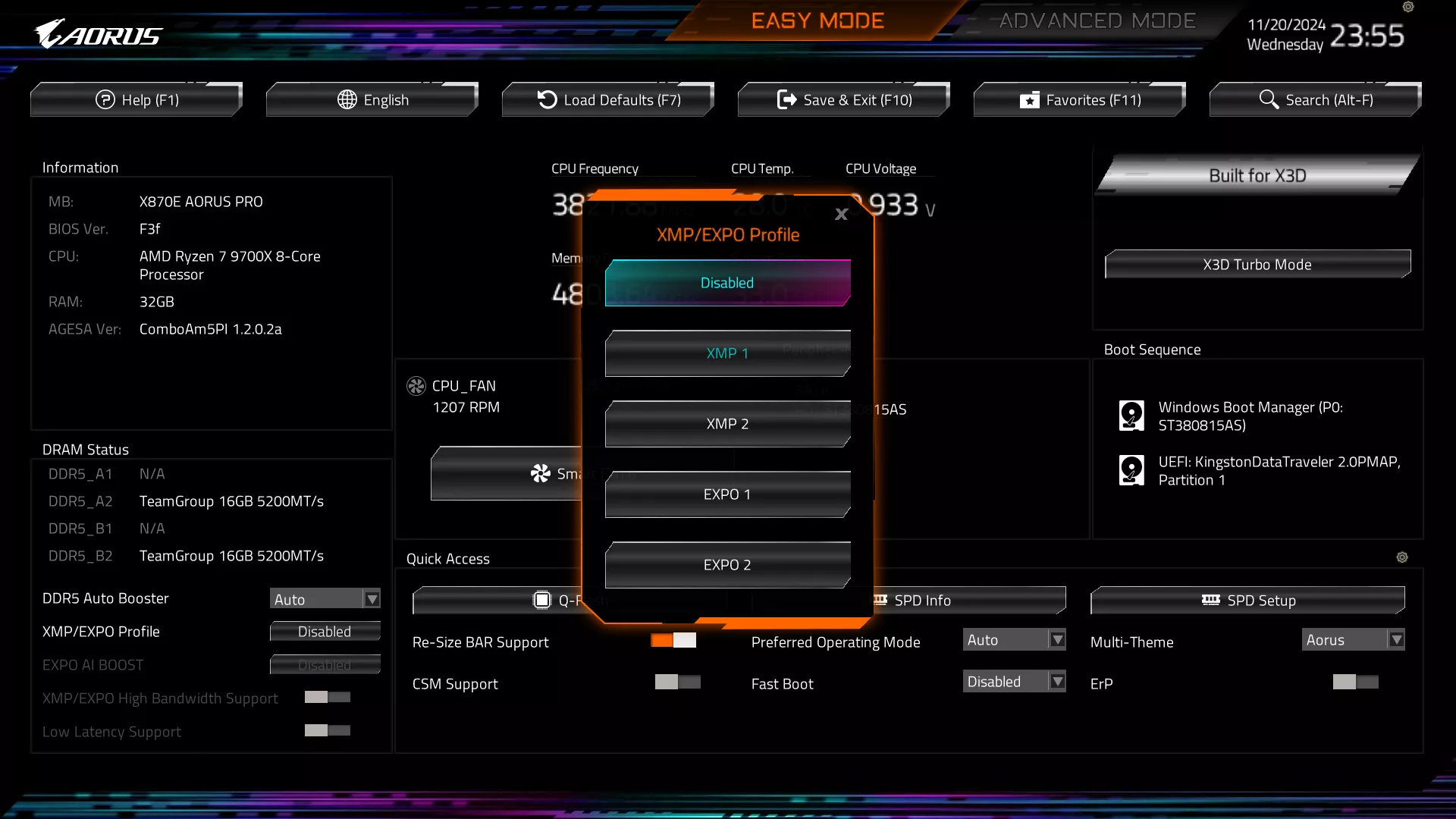
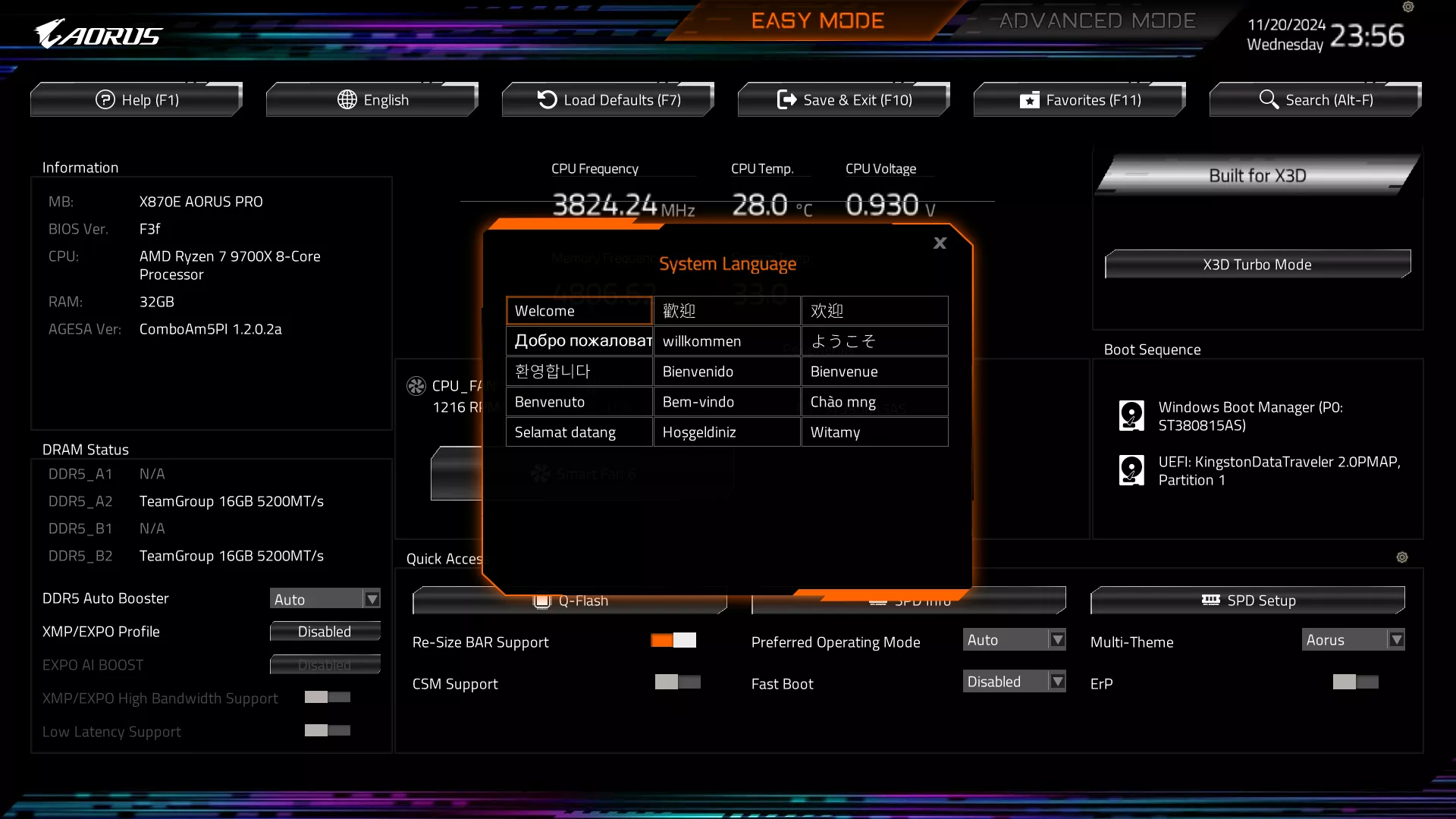
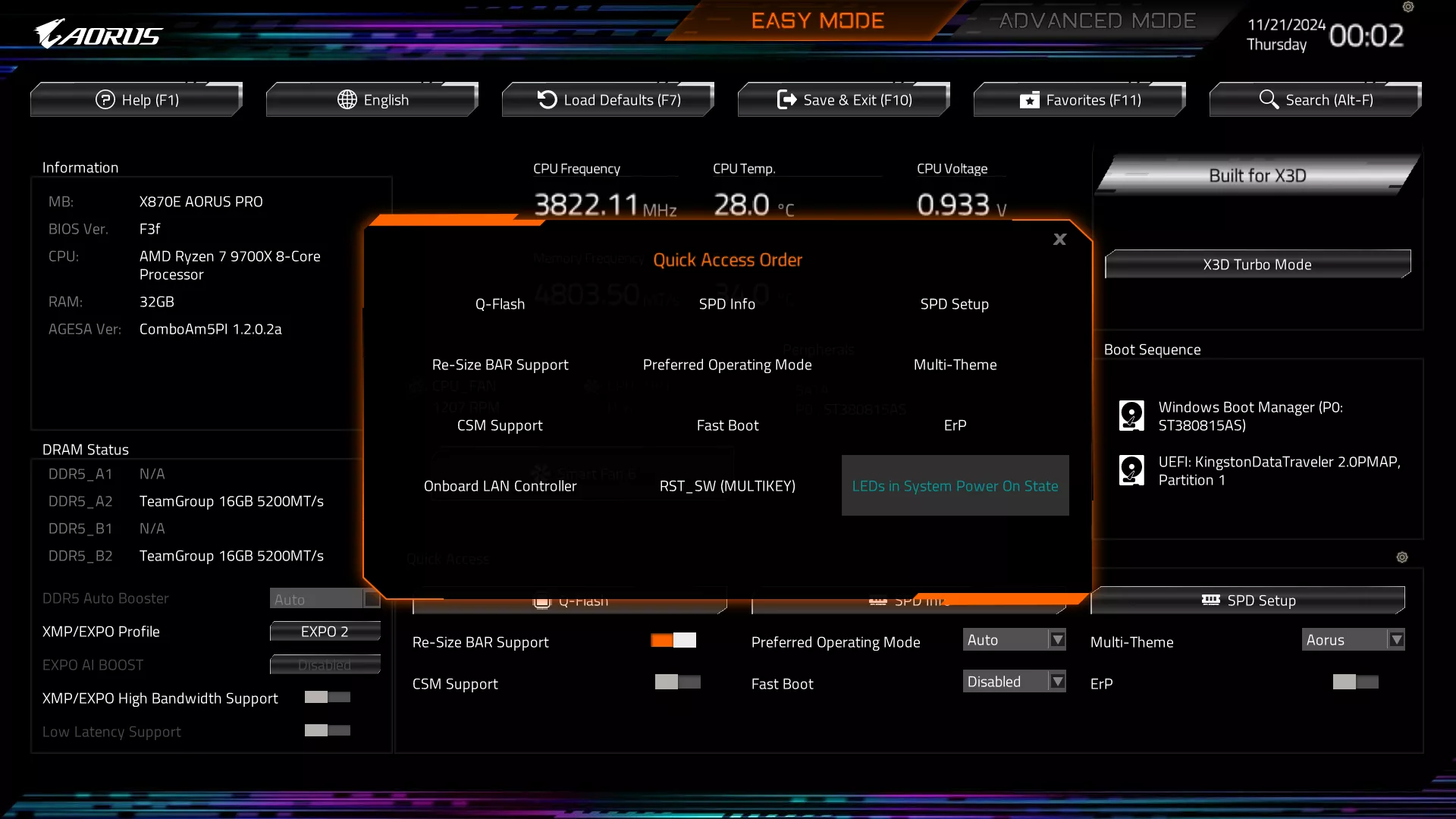
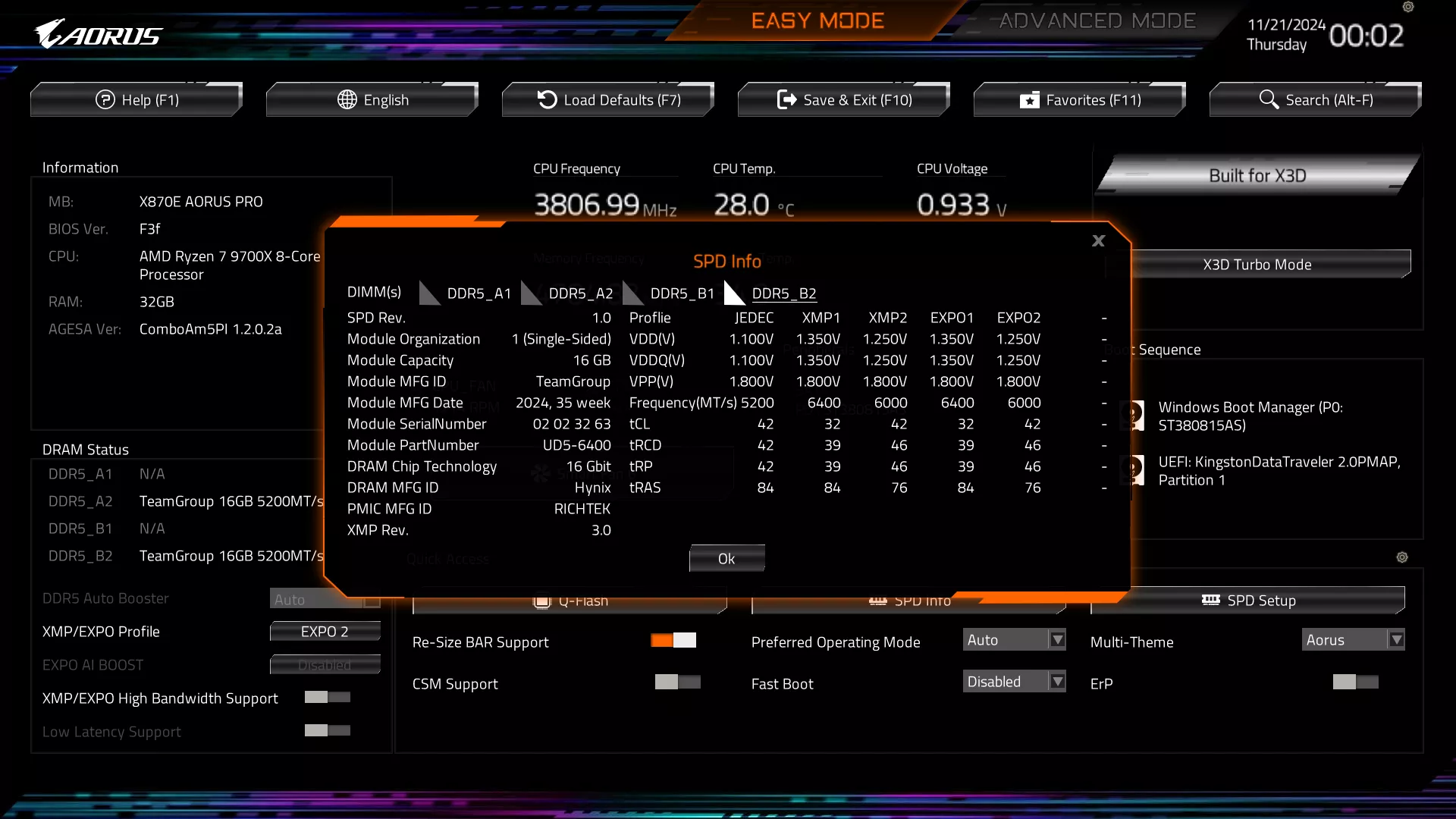
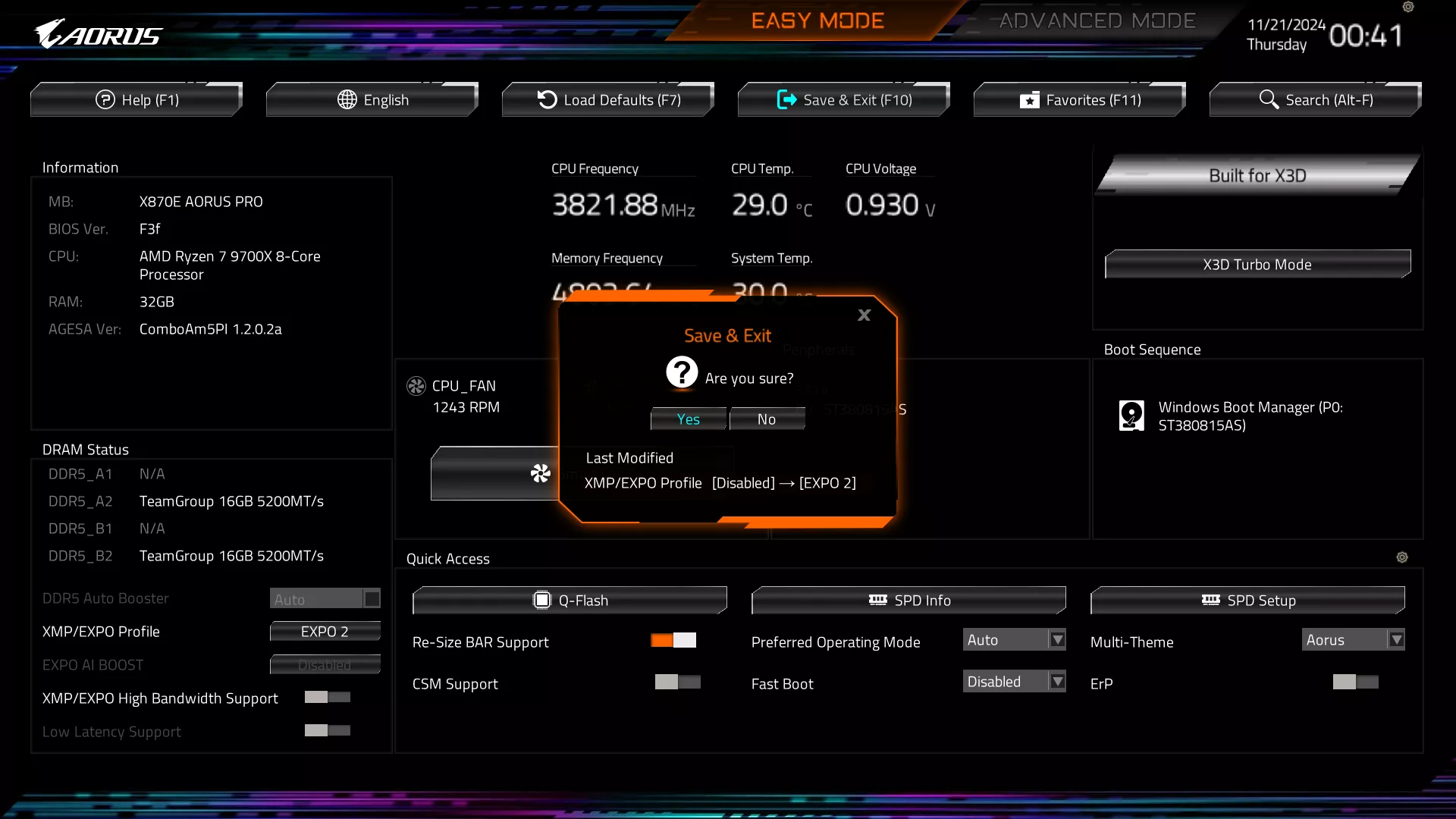
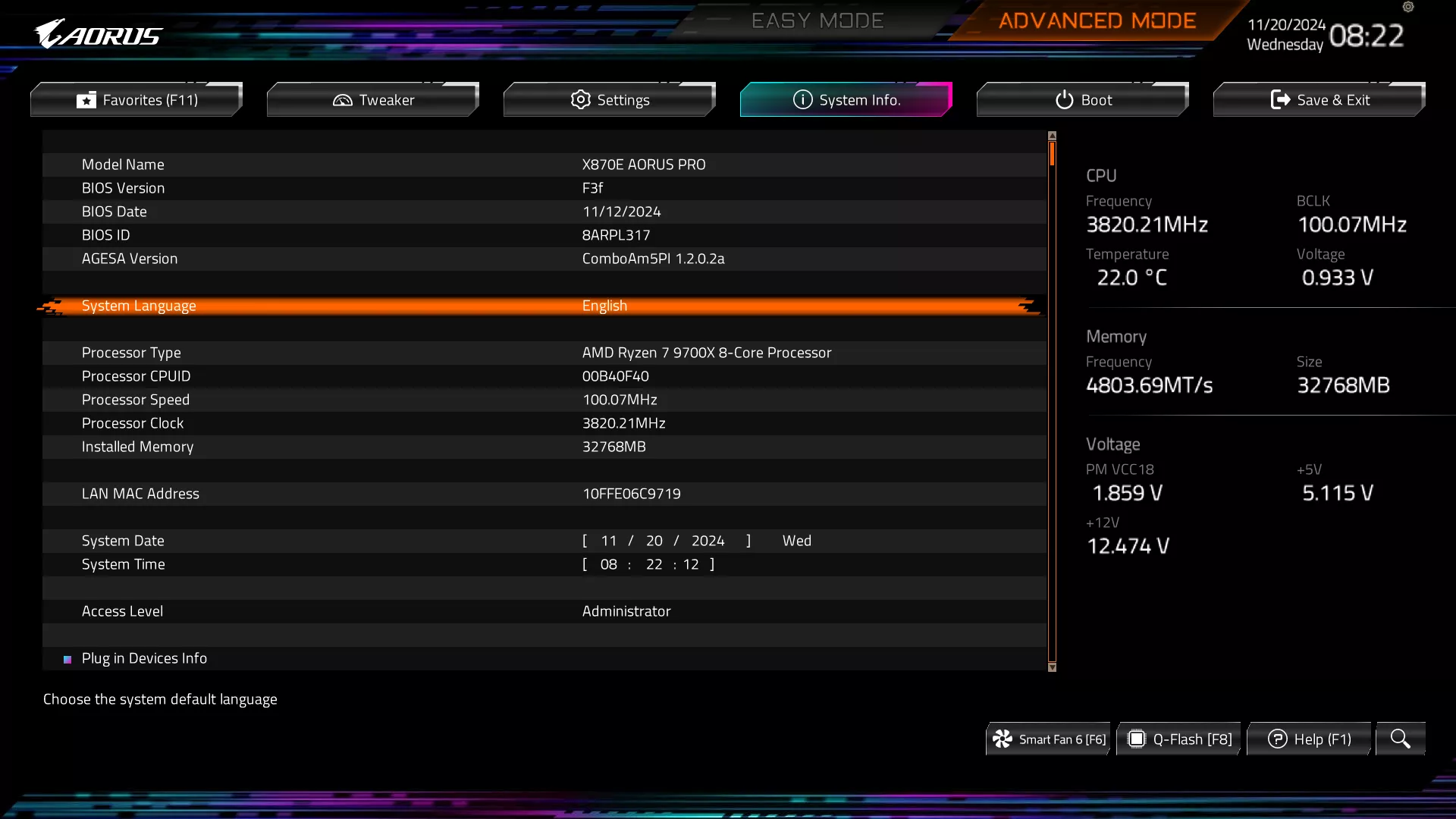
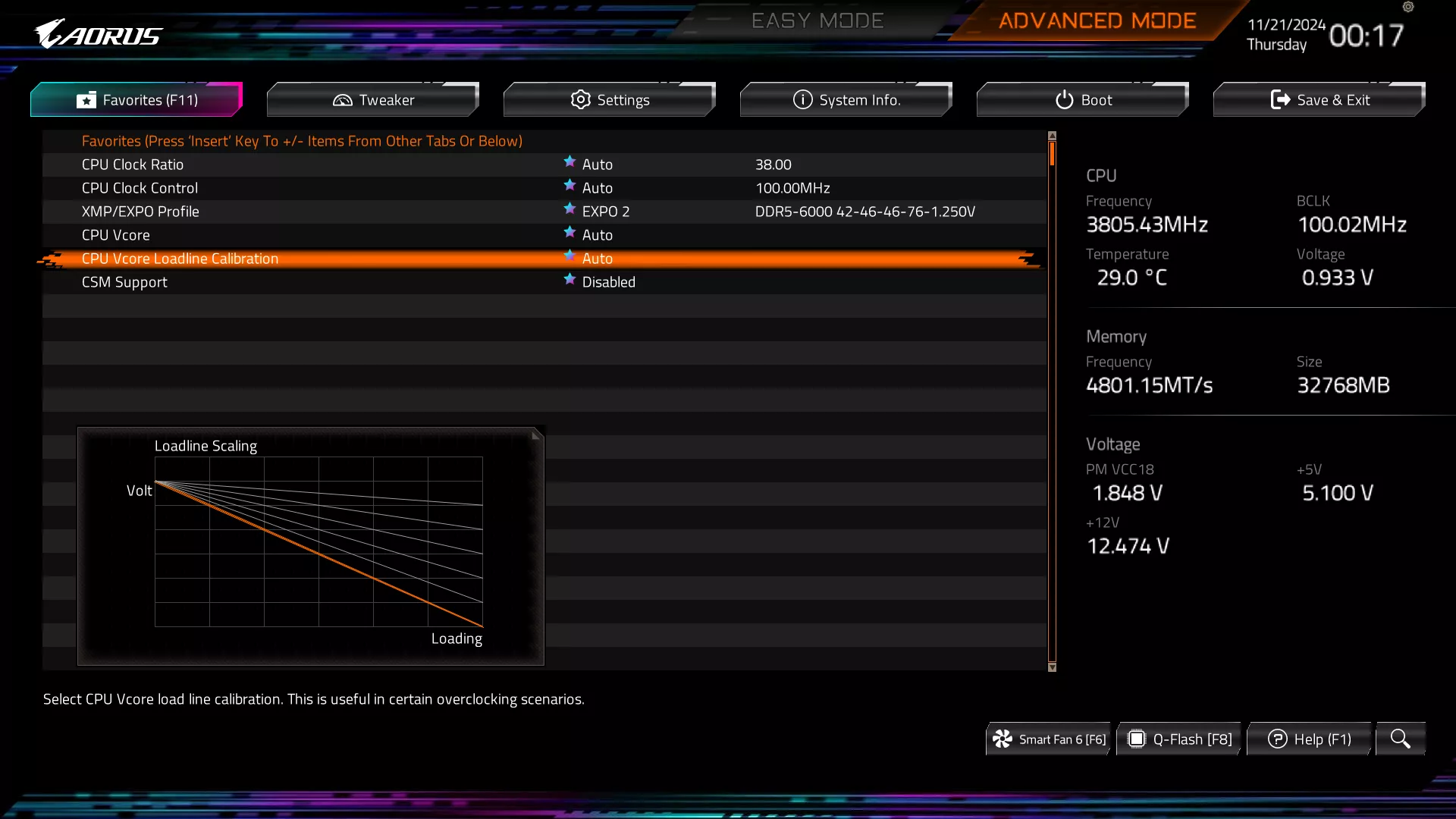
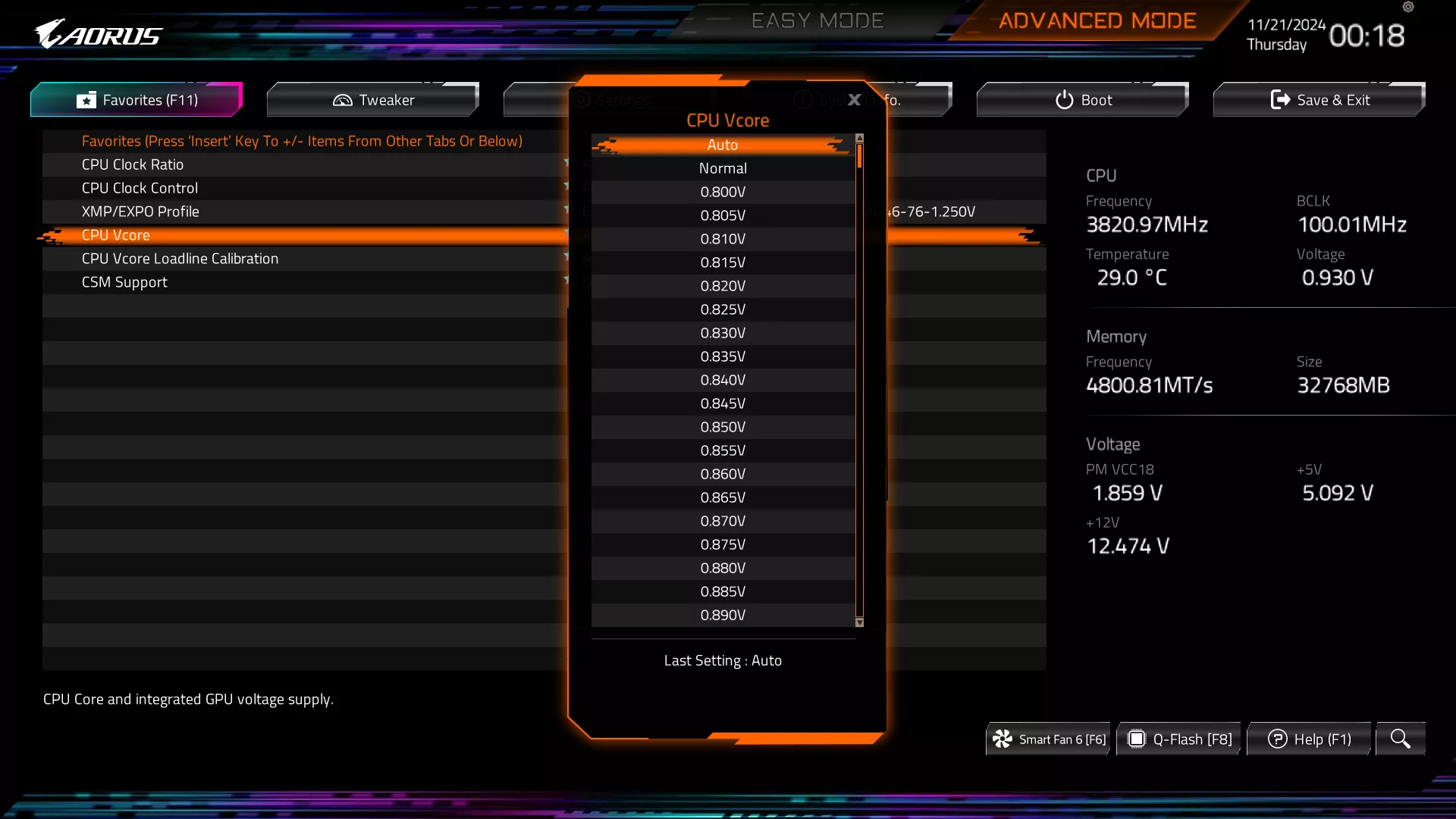
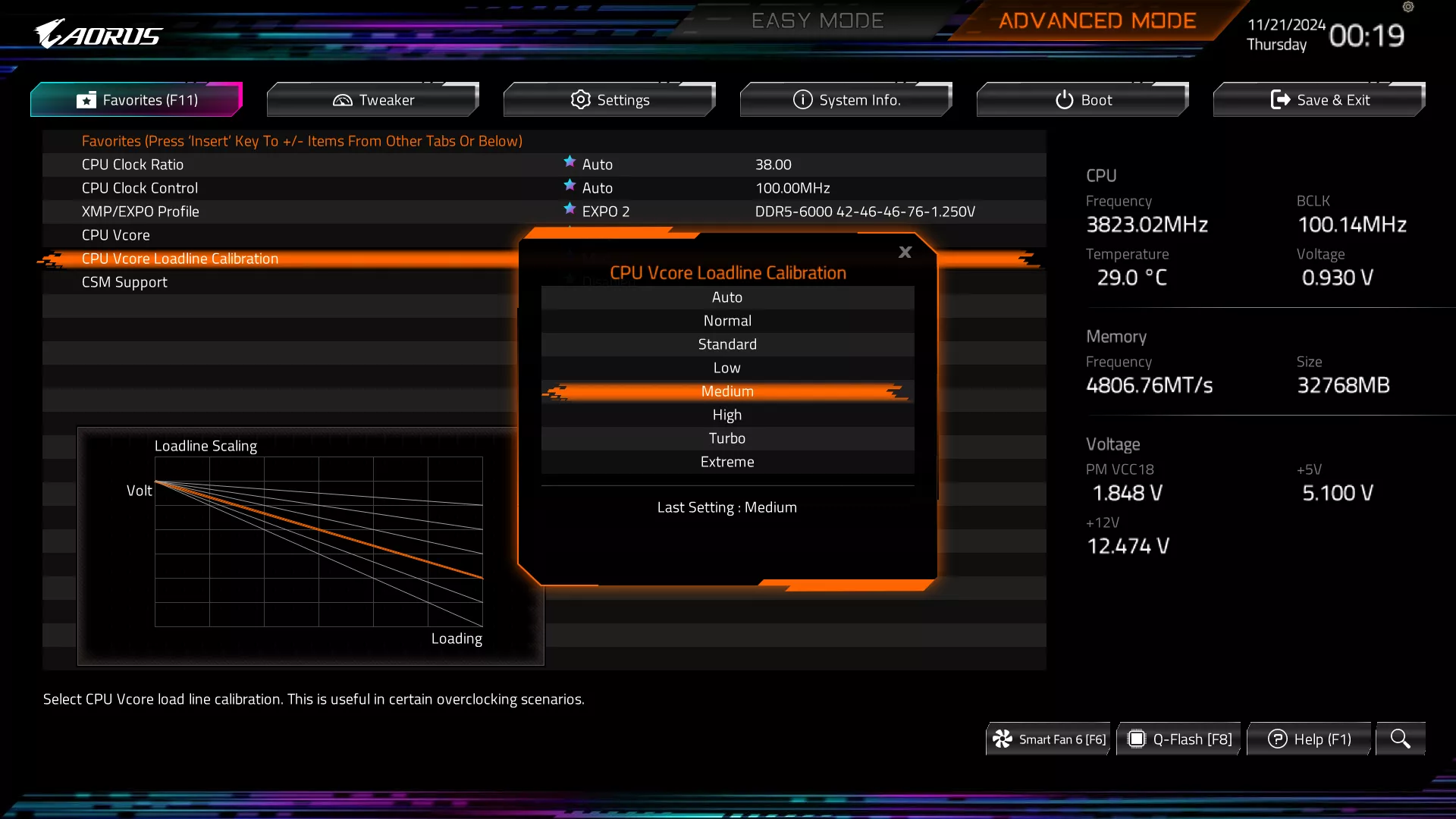
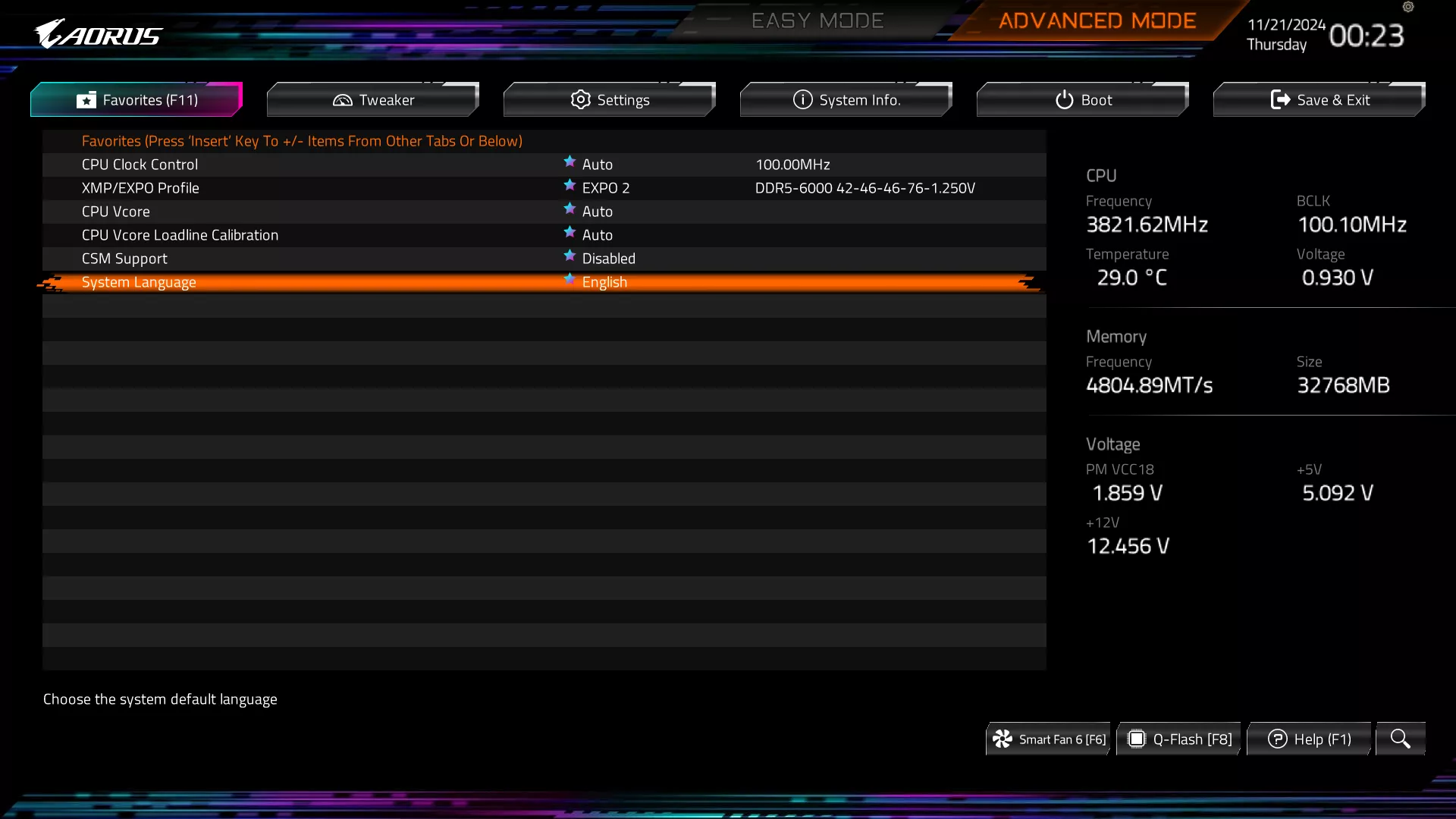
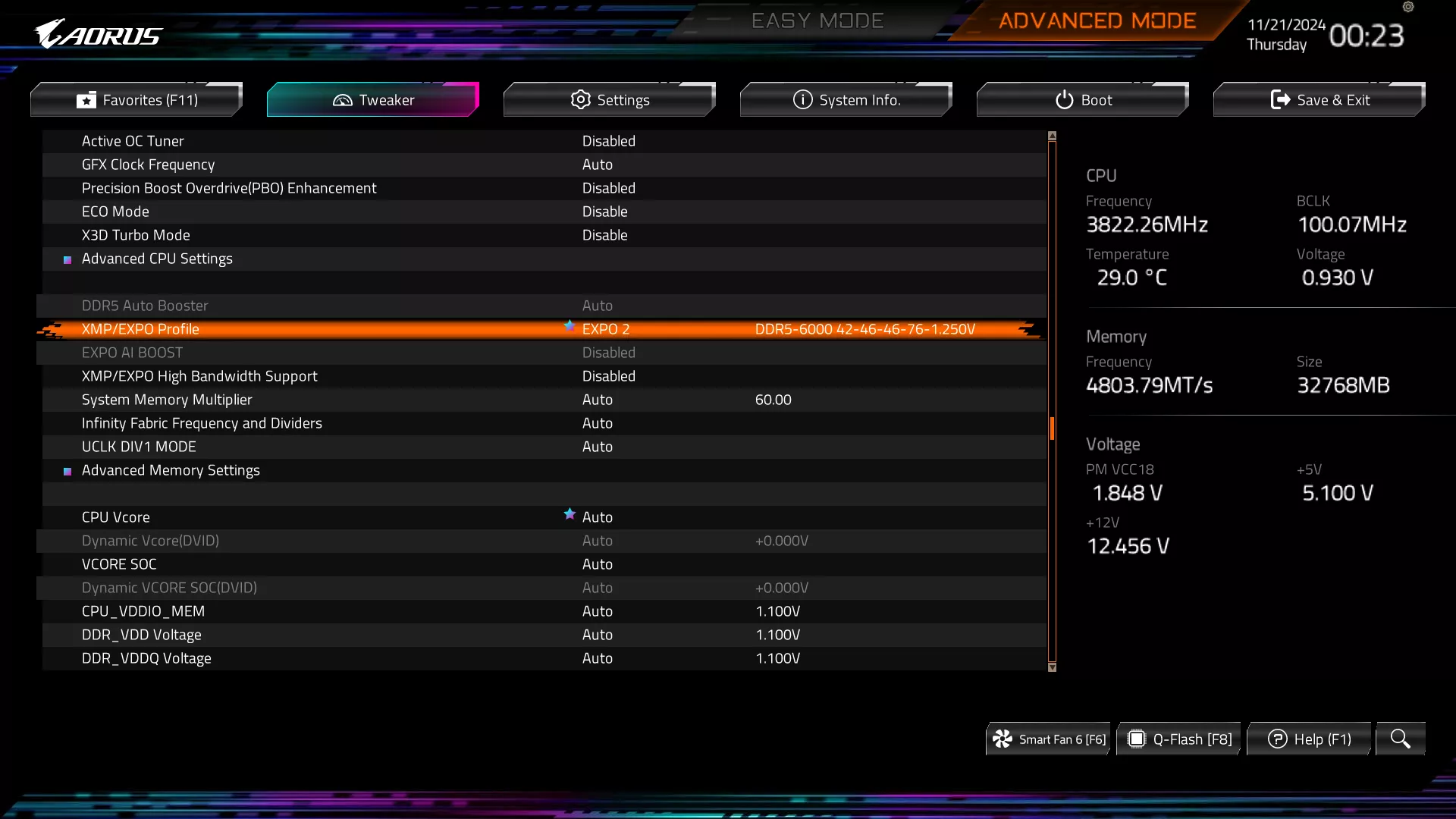
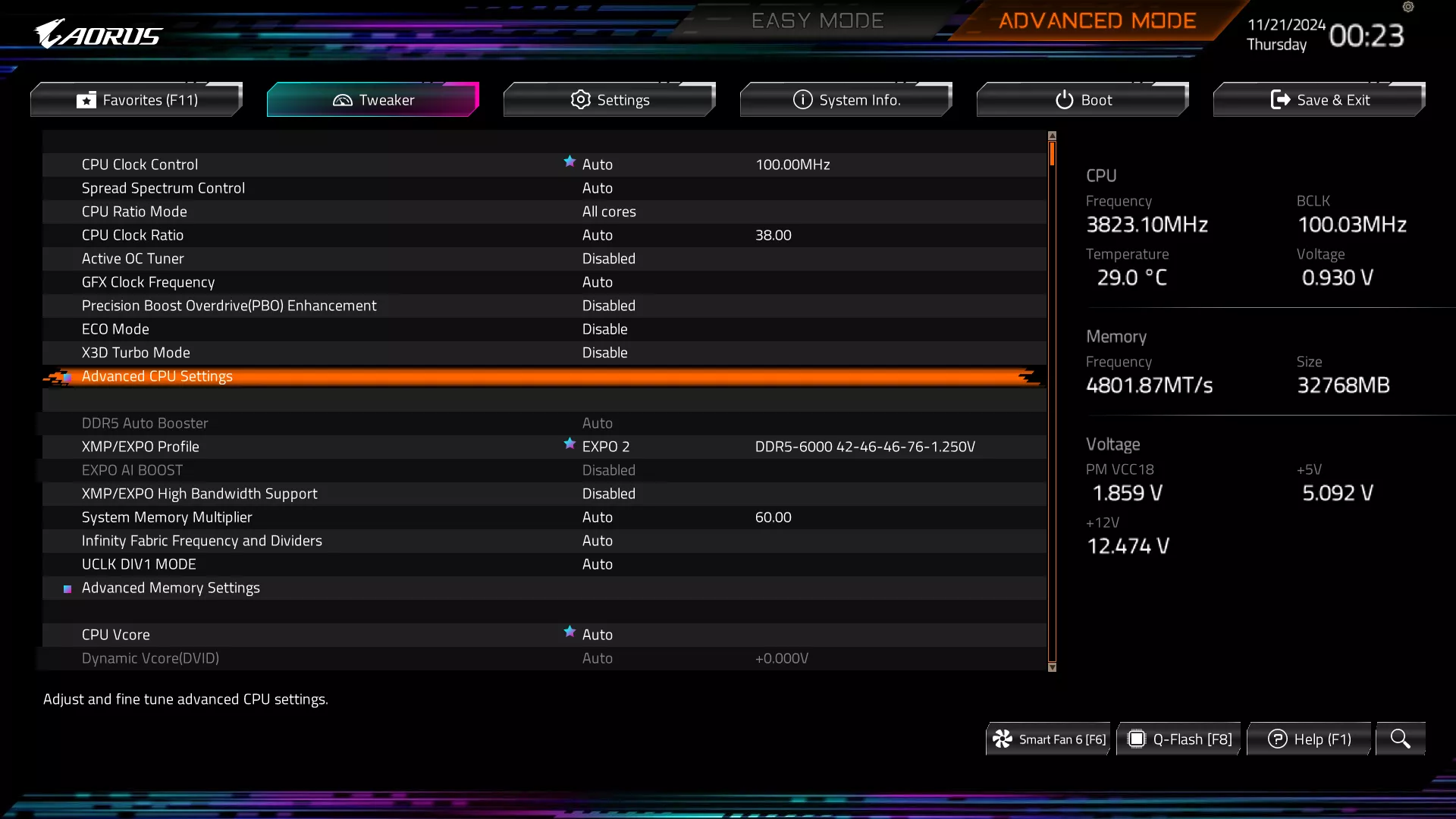
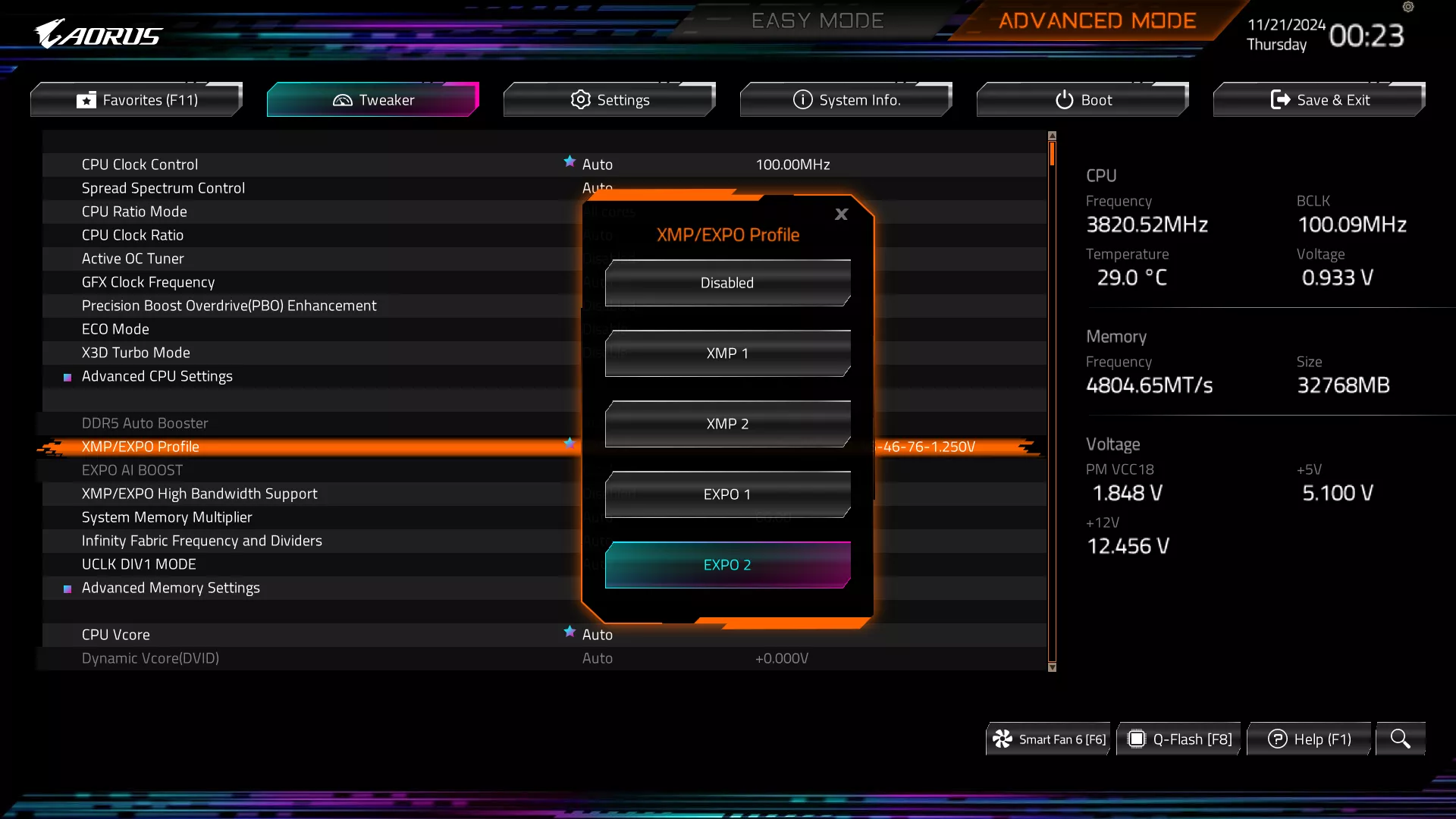
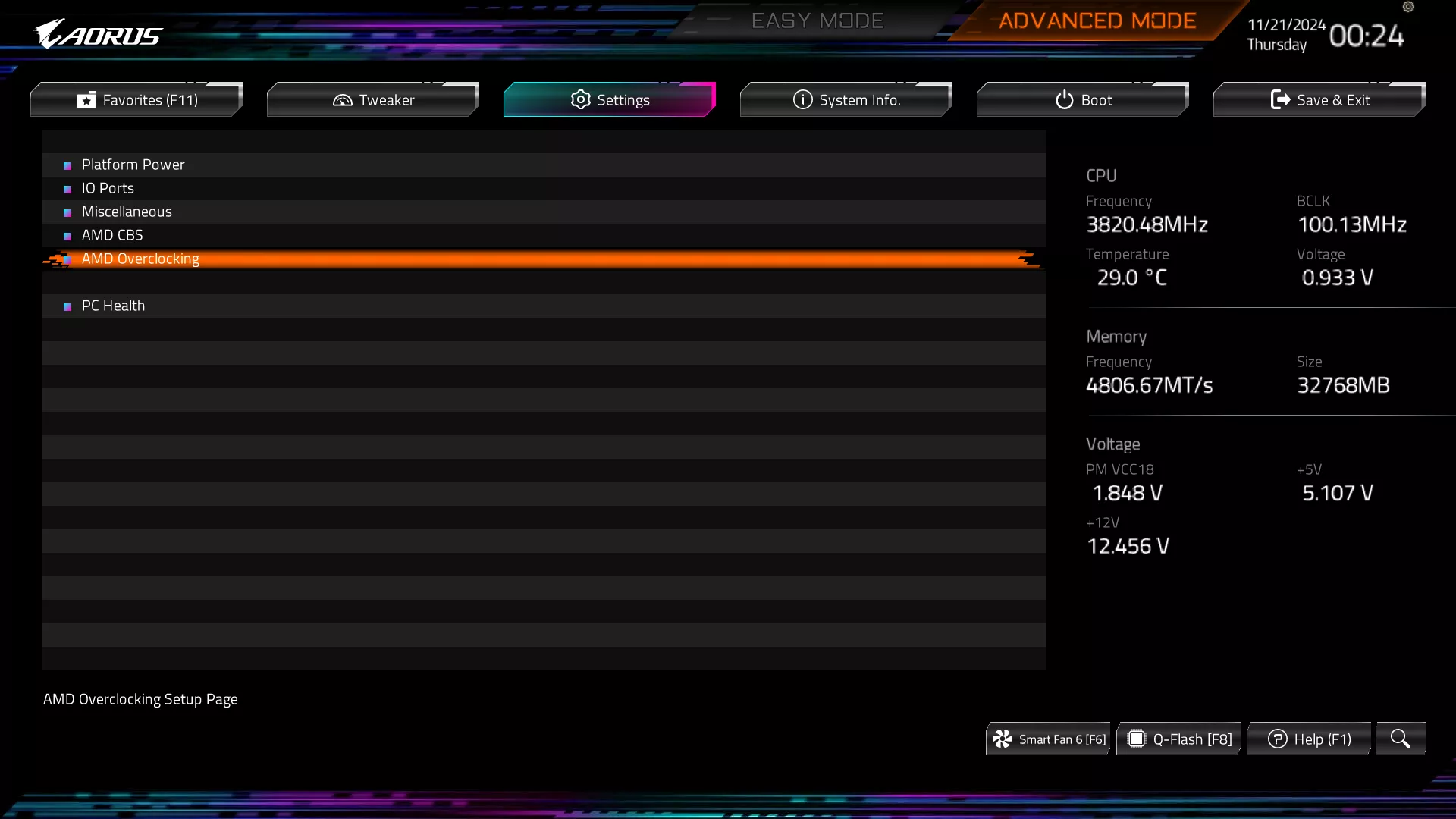
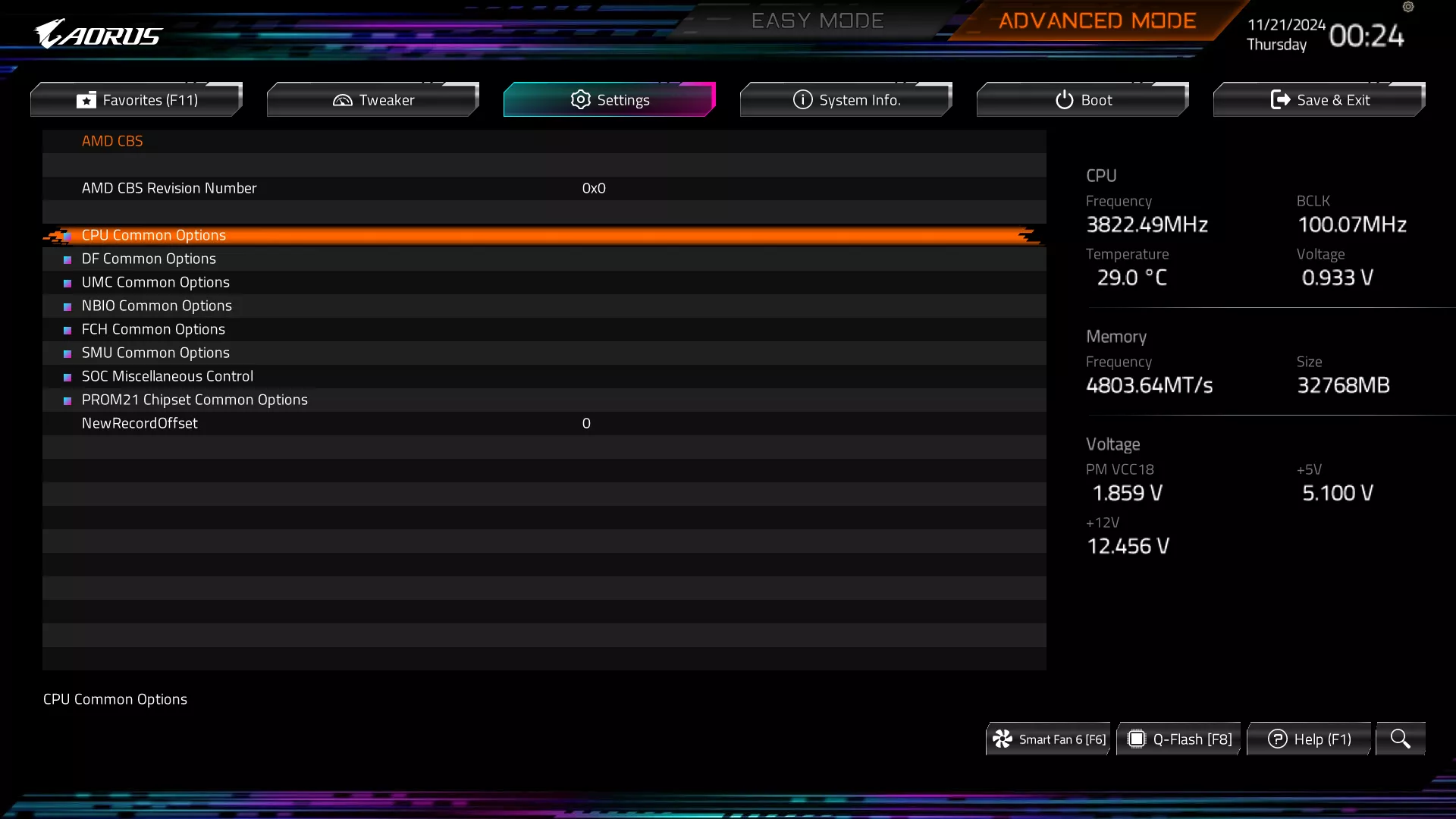
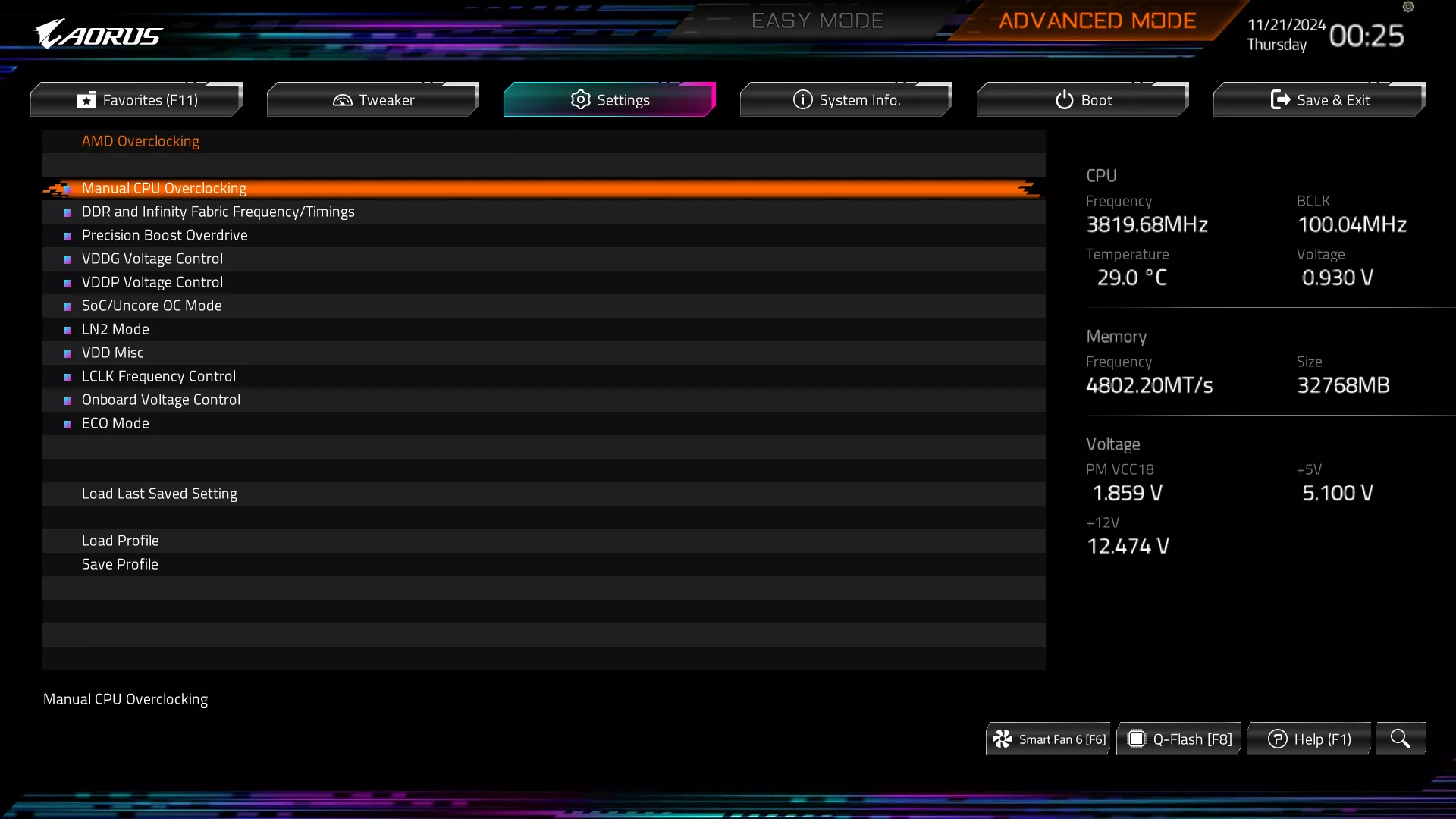
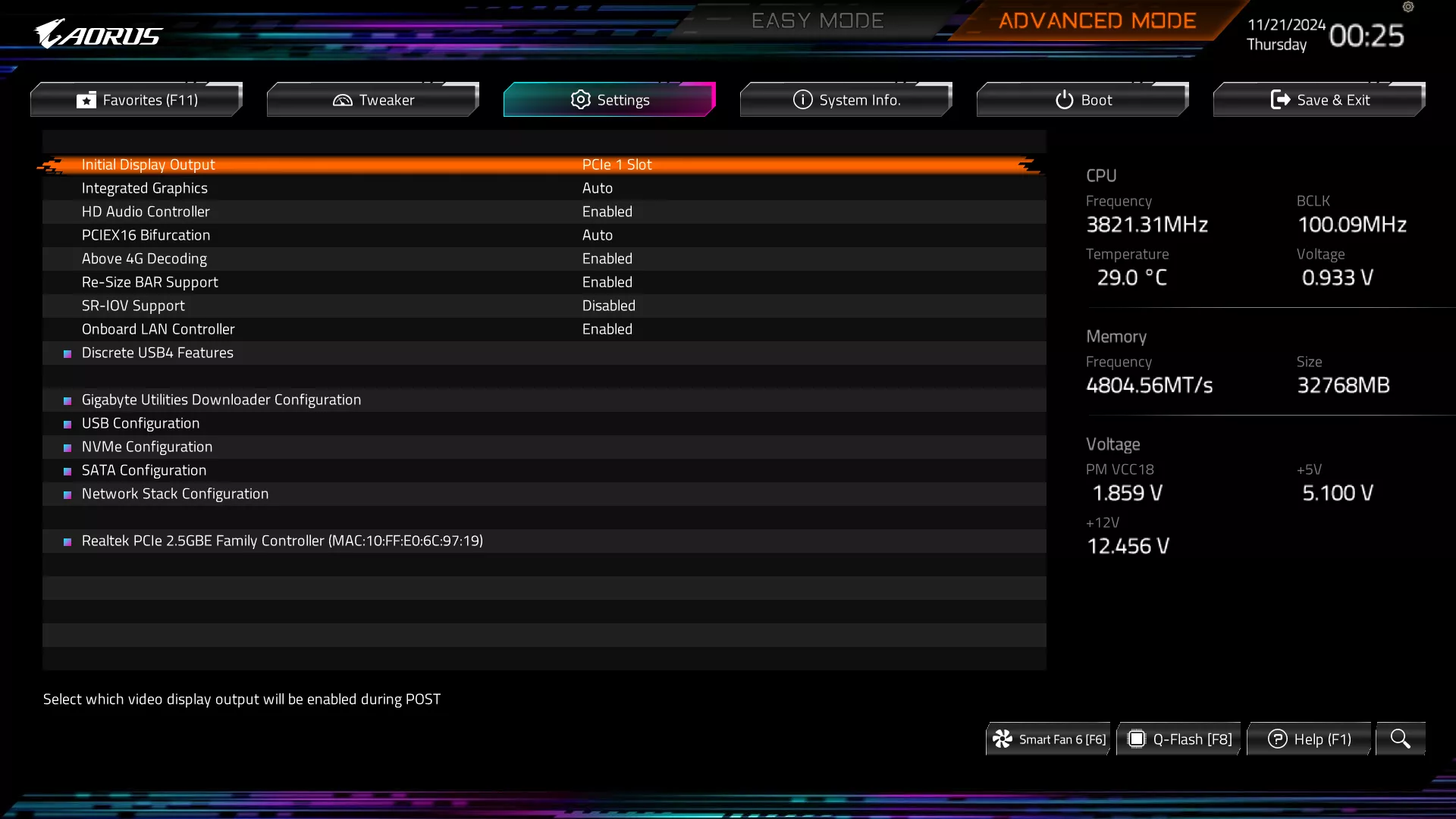
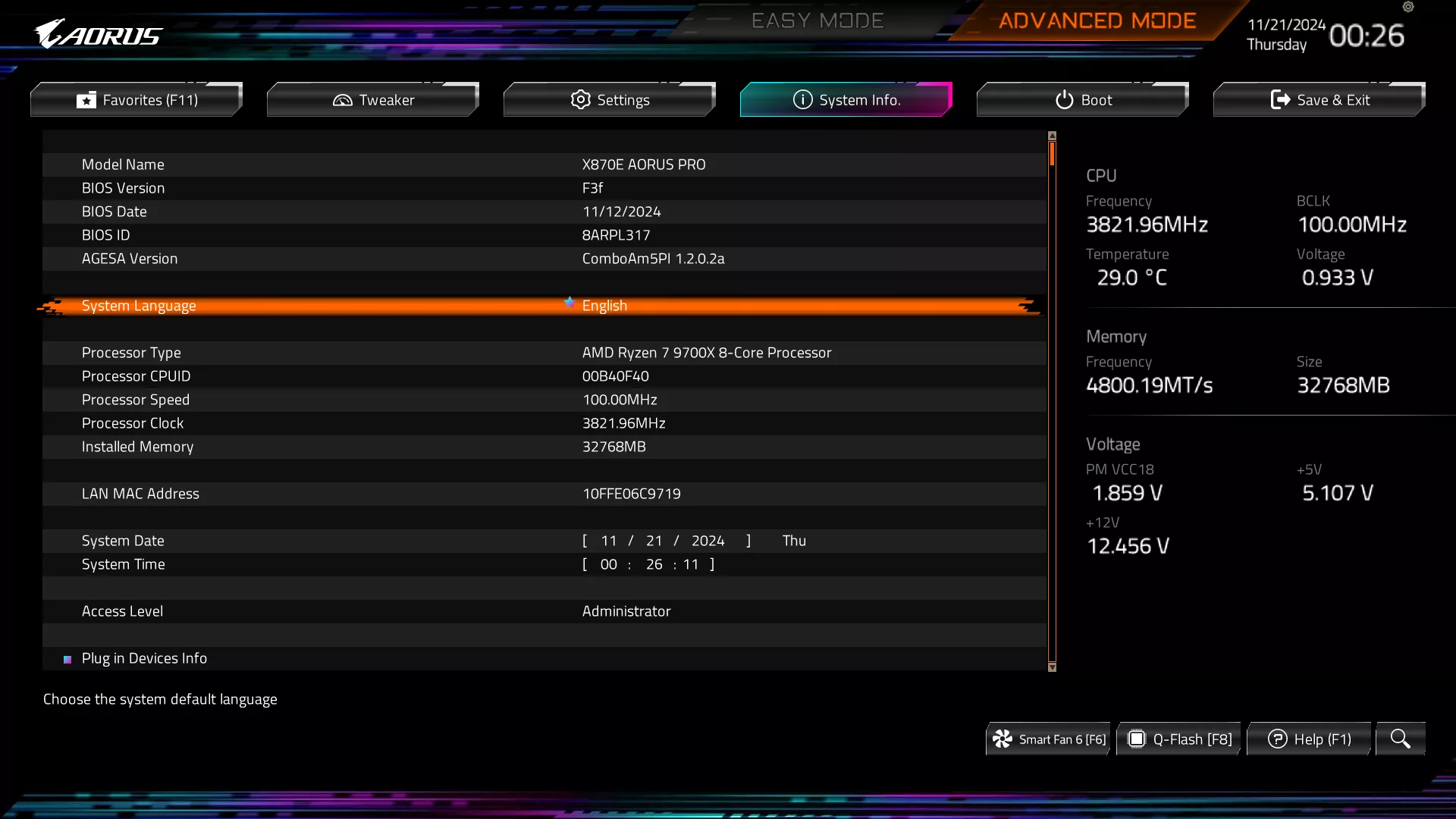
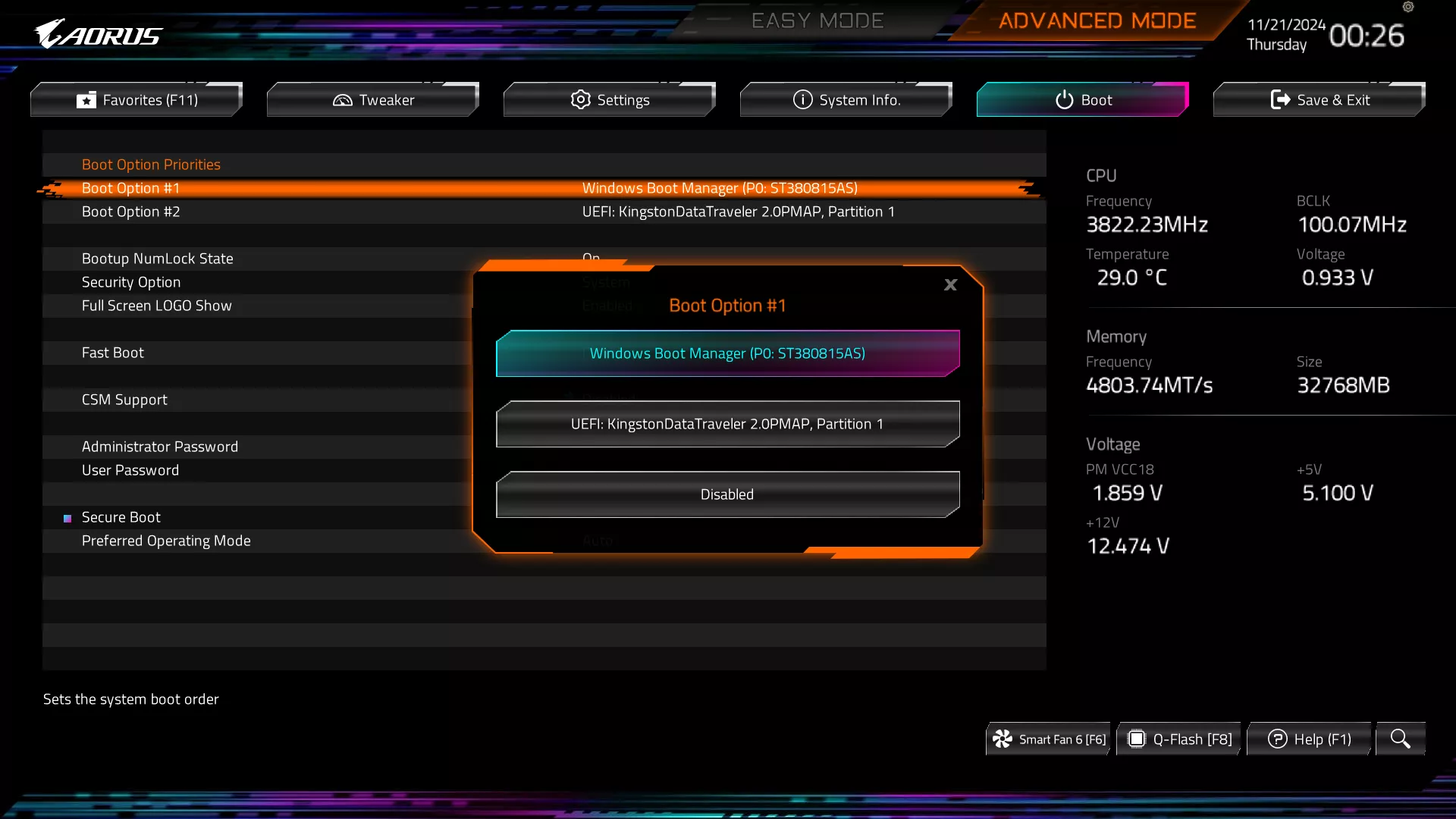
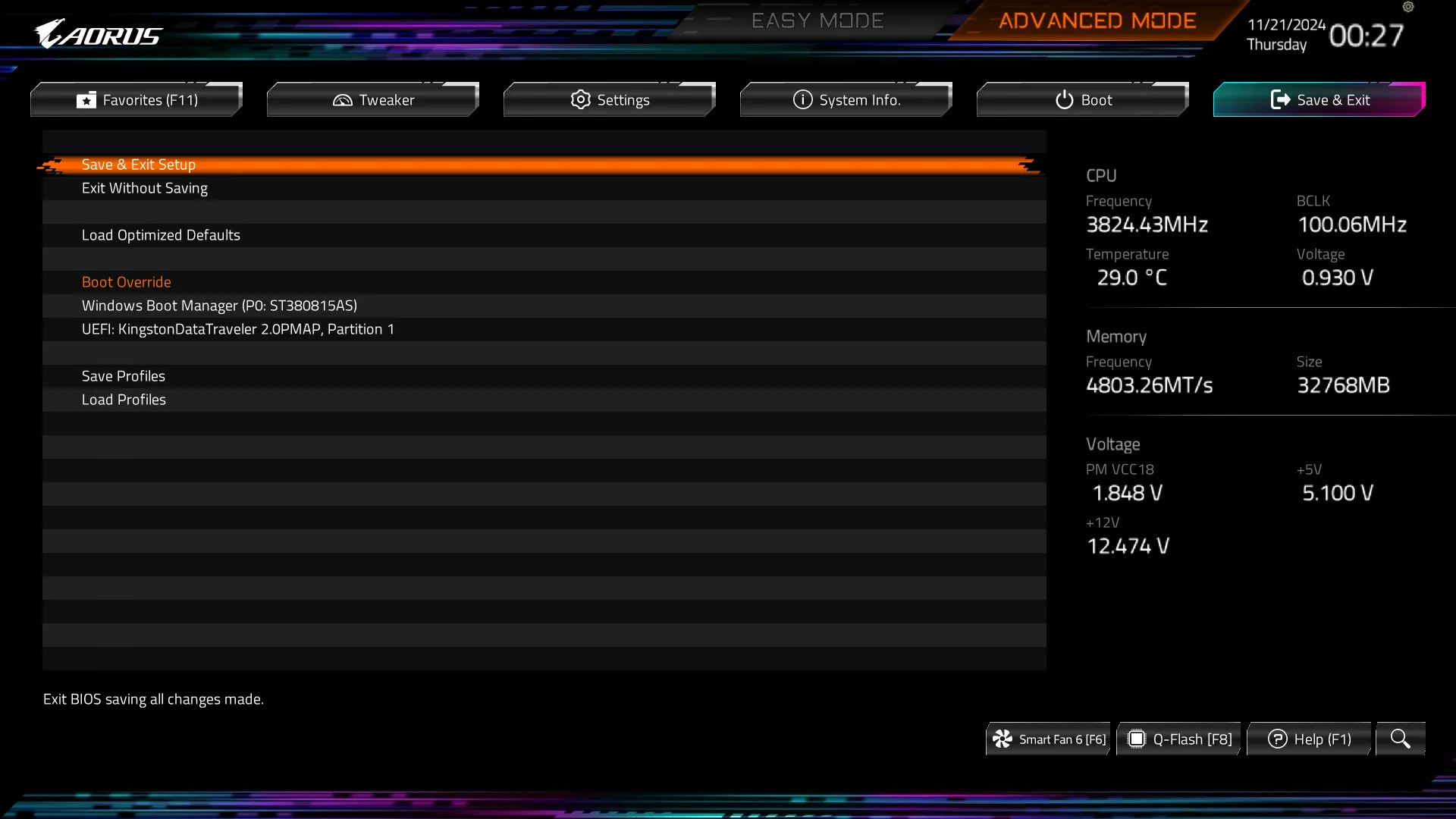

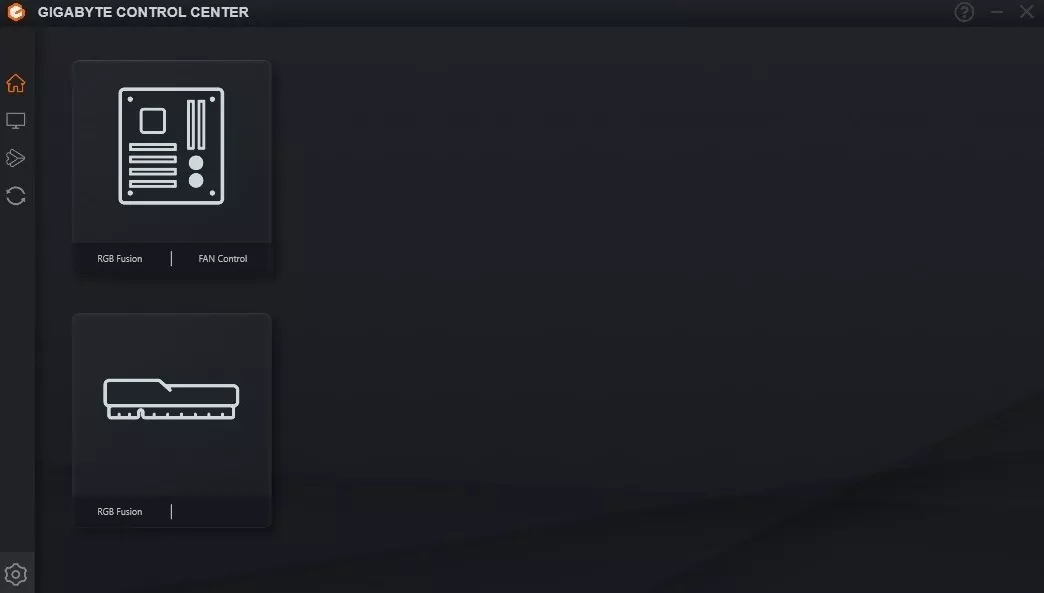
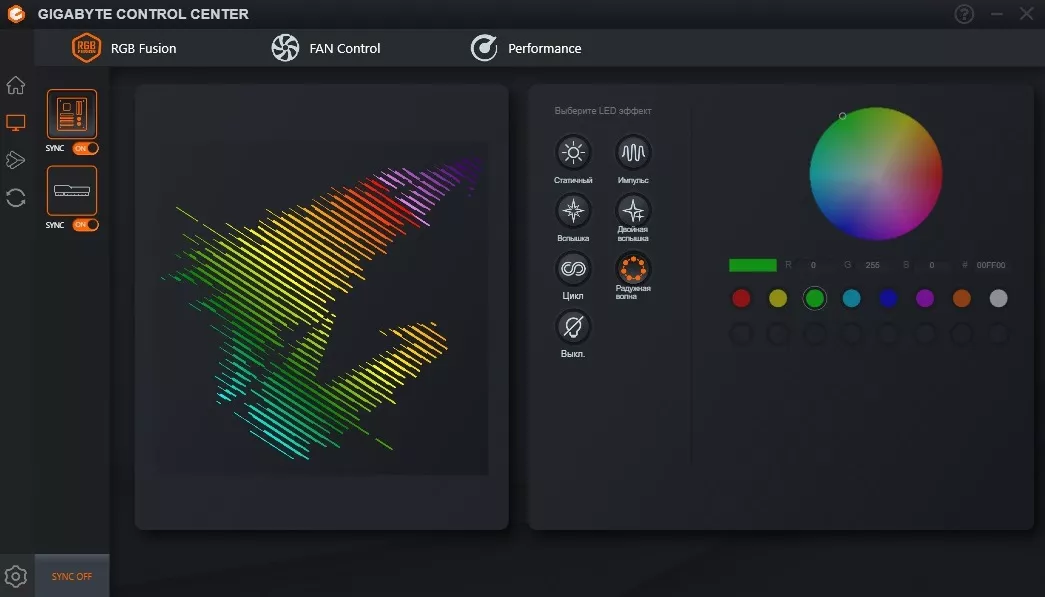
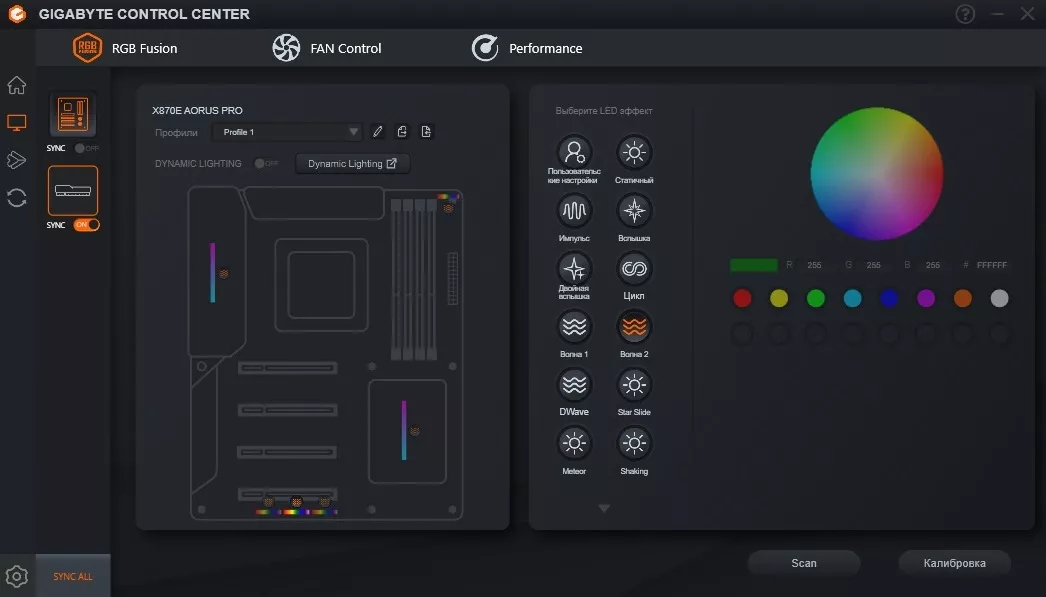
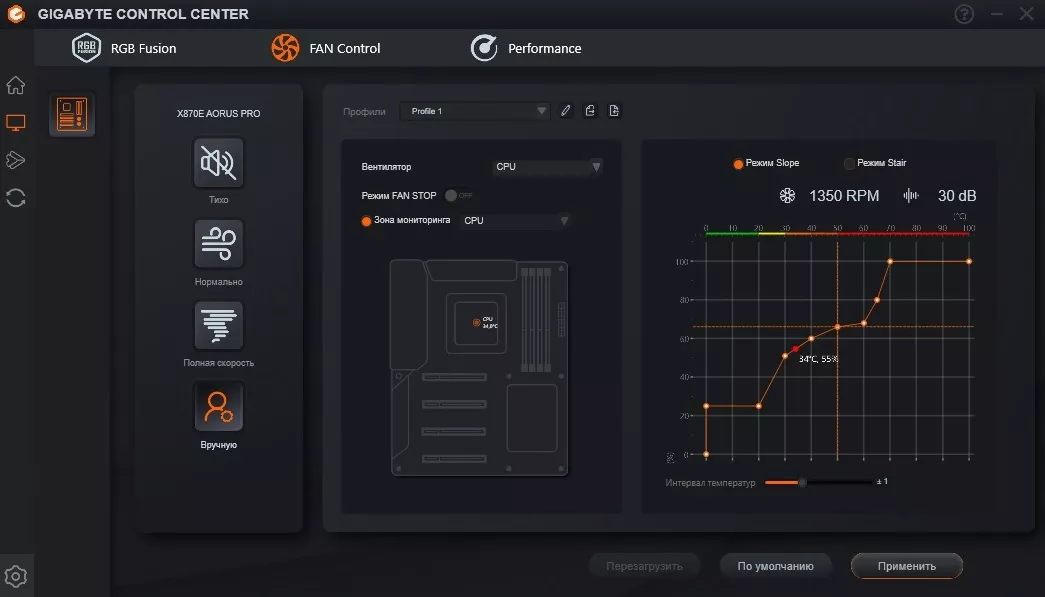
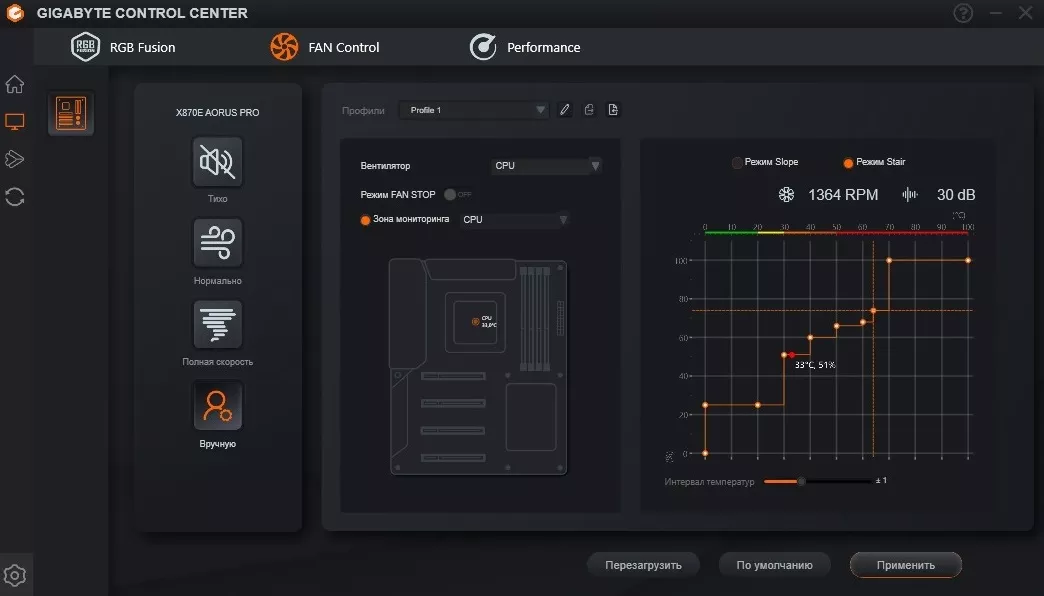
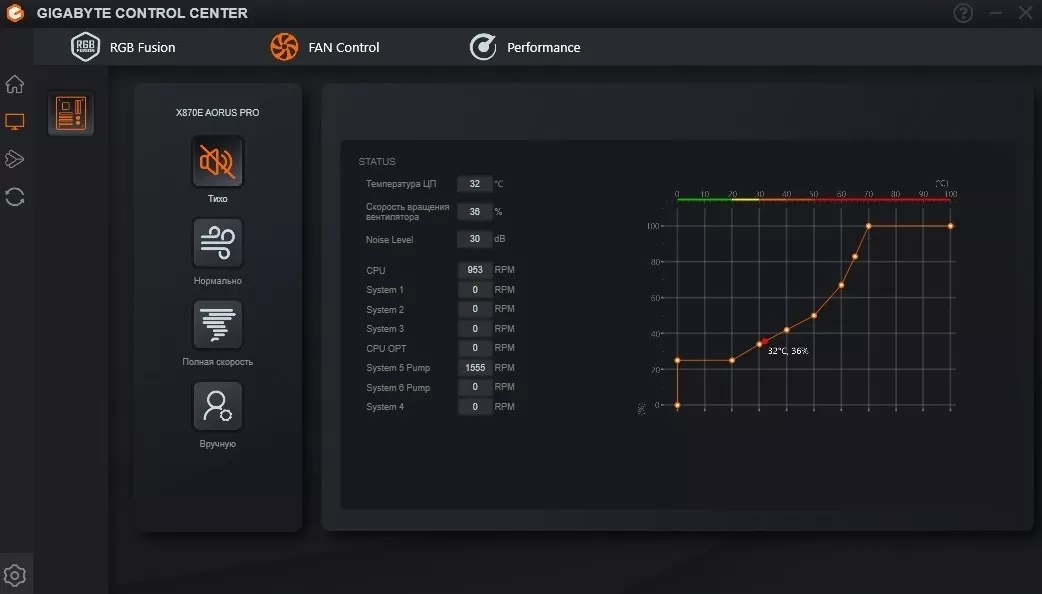
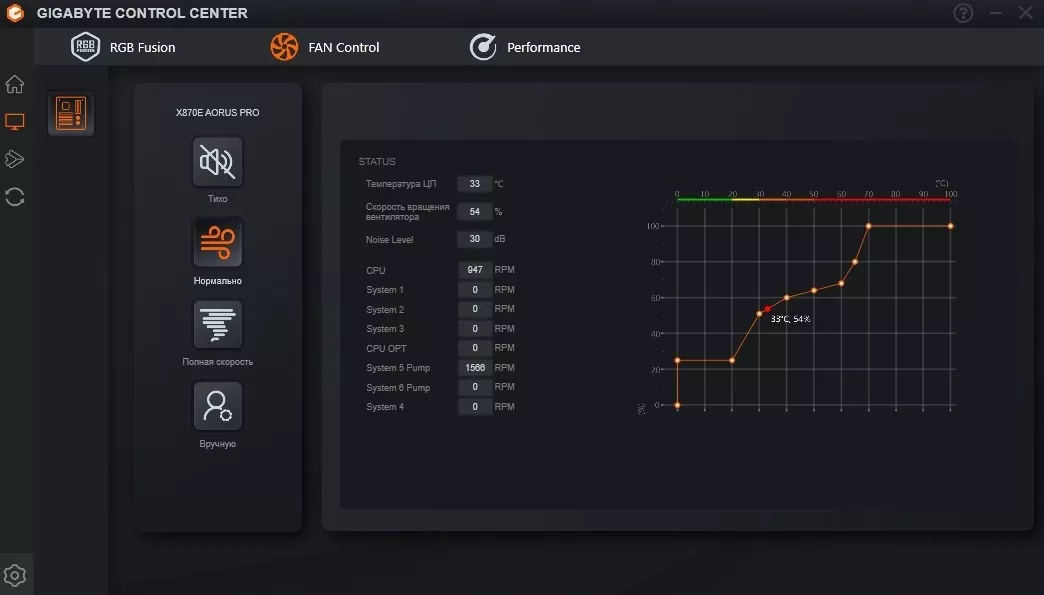
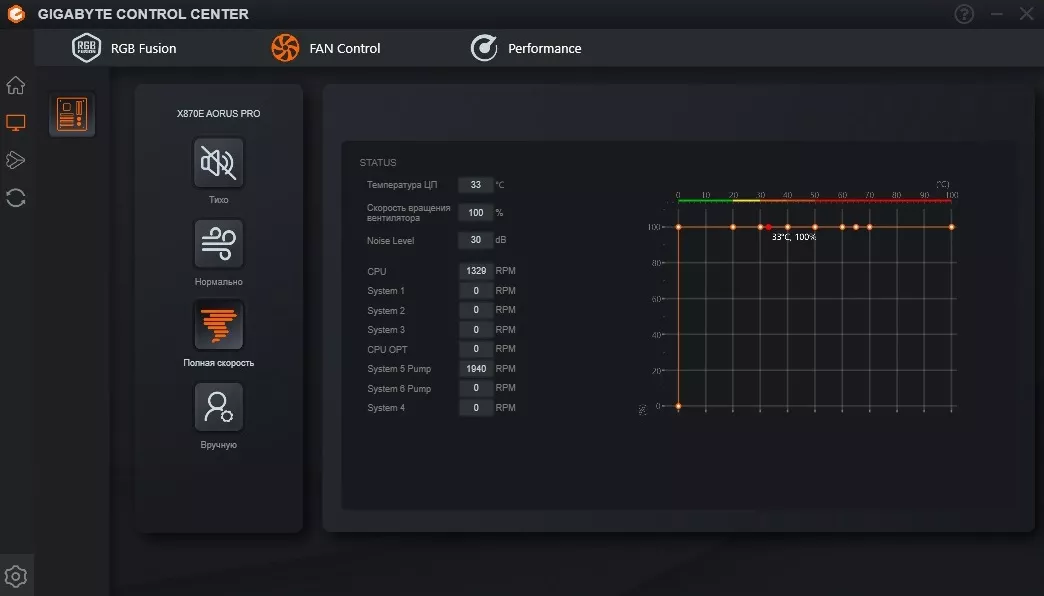
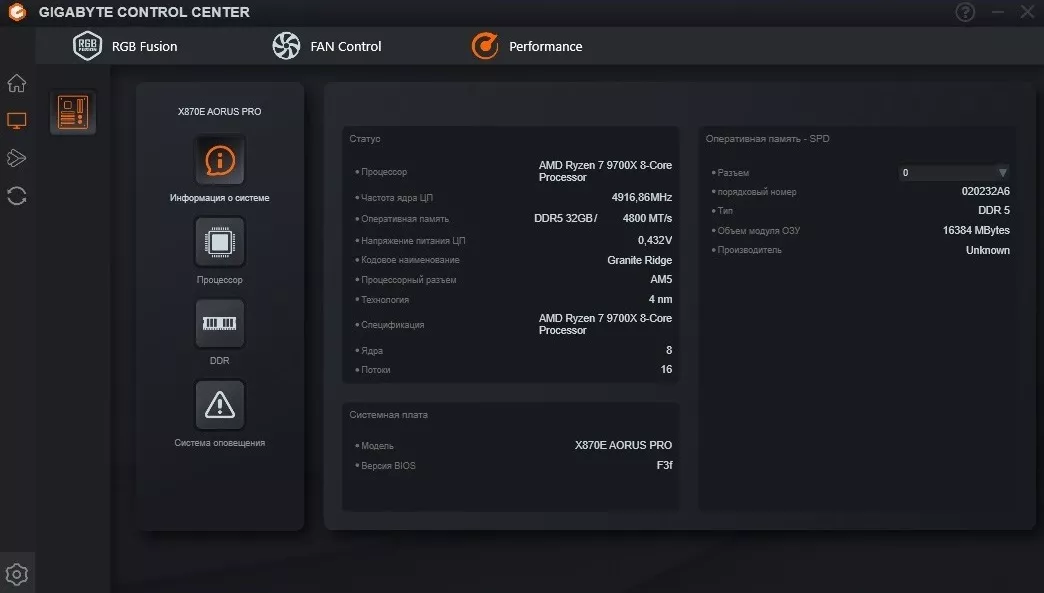
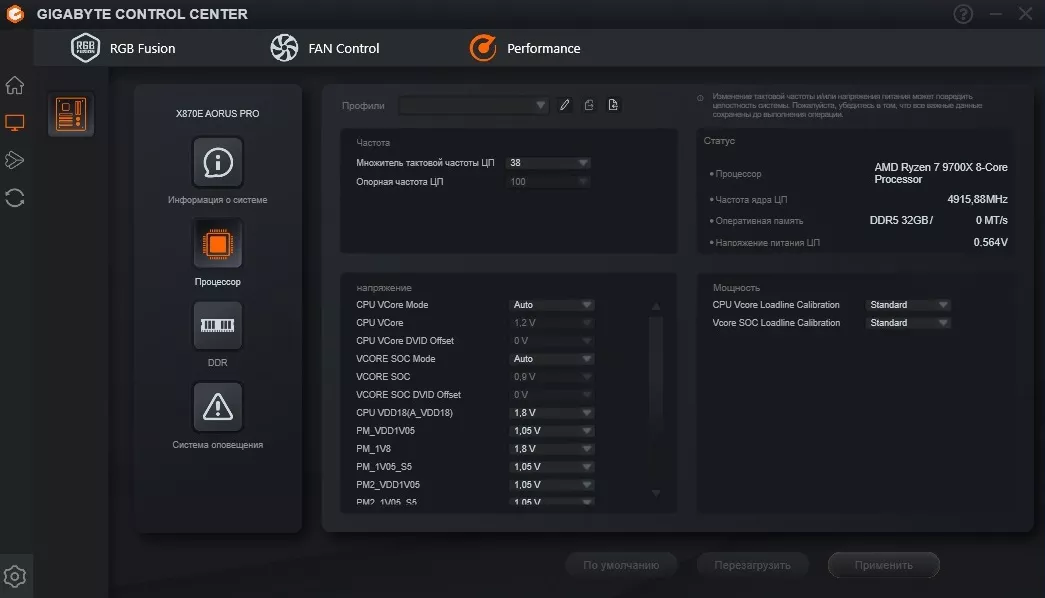
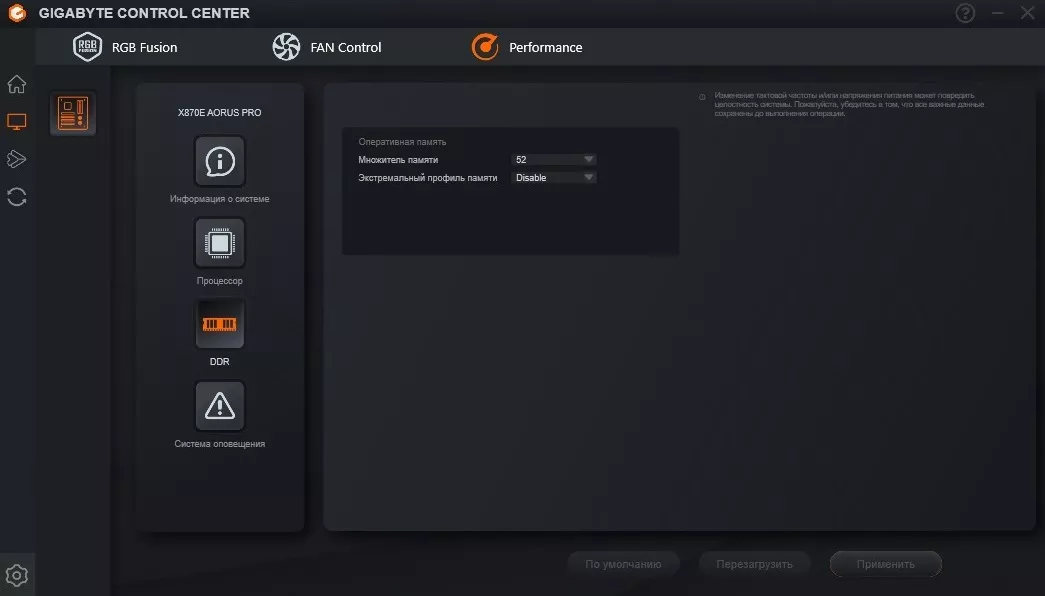
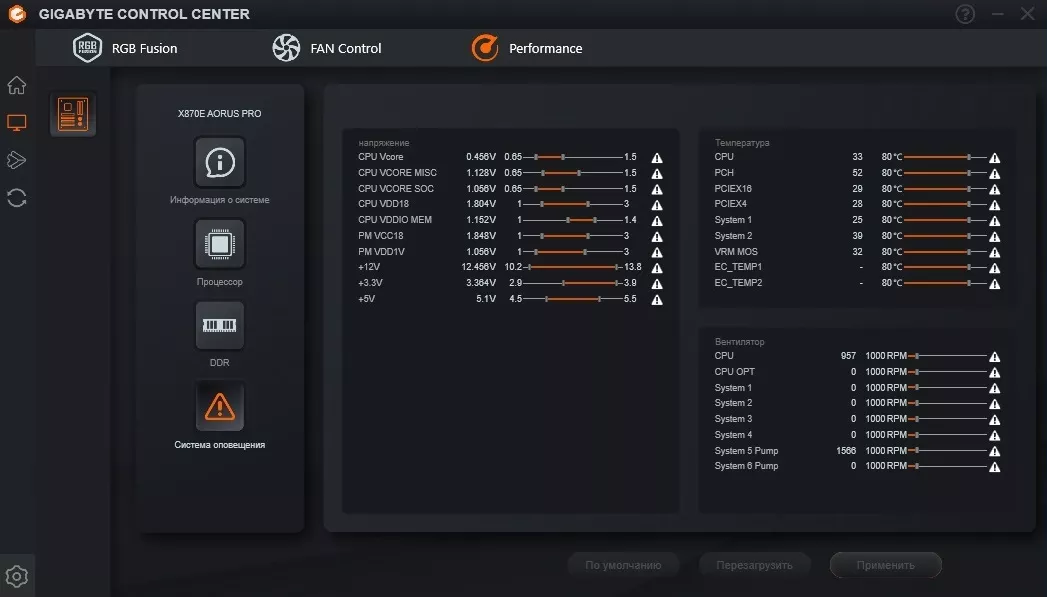

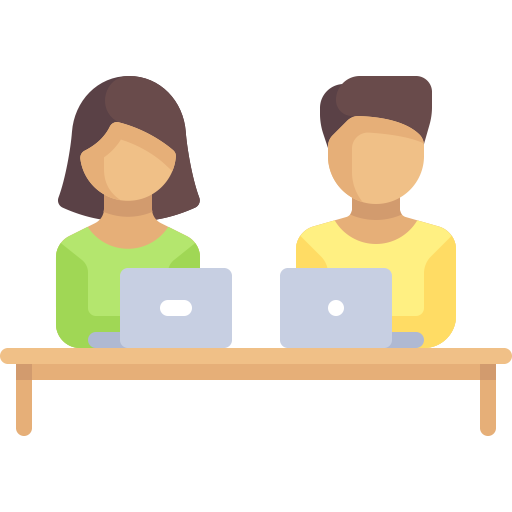
Обсуждение
Пока тишина. Станьте первым!